Bruksanvisning till Handycam HDR-CX500E/CX500VE/CX505VE/CX520E/ CX520VE
|
|
|
- Elin Ek
- för 8 år sedan
- Visningar:
Transkript
1 Klicka Bruksanvisning till Handycam HDR-CX500E/CX500VE/CX505VE/CX520E/ CX520VE 2009 Sony Corporation (1) SE
2 Använda Bruksanvisning till Handycam Du hittar information om hur du använder videokamera på bästa sätt i den här Bruksanvisning till Handycam. Läs Bruksanvisning till Handycam som komplement till Bruksanvisning (ett separat häfte). Information om hur du använder videokameran ansluten till en dator finns i Bruksanvisning och PMB-guide som är Hjälp för den medföljande programvaran PMB (Picture Motion Browser). Söka efter information snabbt Klicka på en rubrik till höger på sidorna om du vill gå direkt till motsvarande sida. Klicka här. Du kan söka efter avsnitt med hjälp av sökord i Adobe Reader. Se Hjälp i Adobe Reader för tips om hur du använder Adobe Reader. Du kan skriva ut Bruksanvisning till Handycam. Om Bruksanvisning till Handycam Exempelbilderna som används som illustrationer i Bruksanvisning till Handycam har tagits med en digital stillbildskamera, och kan därför avvika från de bilder och skärmindikatorer som visas på videokameran. HDR-CX520VE används för illustrationerna i denna text, om inget annat anges. I Bruksanvisning till Handycam kallas internminnet i videokameran och Memory Stick PRO Duo för inspelningsmedium. Både Memory Stick PRO Duo och Memory Stick PRO-HG Duo kallas Memory Stick PRO Duo i den här bruksanvisningen. Videokamerans och tillbehörens design och specifikationer kan ändras utan föregående meddelande.
3 Innehållsförteckning Använda Bruksanvisning till Handycam Söka efter information snabbt Användbara inspelningstekniker Delar och reglage Skärmindikatorer Använda menyer Använda MY MENU Ändra inställningar med hjälp av MENU Använda OPTION MENU Menylistor Innan du använder videokameran bör du läsa igenom följande Komma igång Steg 1: Ladda batteriet Steg 2: Starta kameran och ställ in datum och tid Ändra språkinställningen Inspelning/uppspelning Fem tips för bra inspelningar Inspelning Spela in filmer Ta stillbilder Användbara funktioner för inspelning av filmer och foton Zooma Prioritera motivet Ta bilder med leenden automatiskt (Smile Shutter) Spela in ljud med större närvarokänsla (5,1-kanalig surroundinspelning) Ta stillbilder med hög kvalitet under filminspelning (Dual Rec) Spela in där det är mörkt (NightShot) Spela in i spegelläge Spela in snabba rörelser i slowmotion (SMTH SLW REC) Ställa in bildinställningarna manuellt med hjälp av MANUAL-ratten Hämta platsinformation (GPS) (HDR-CX500VE/CX505VE/CX520VE) Spela upp på videokameran Spela upp filmer Visa stillbilder Användbara funktioner för uppspelning av filmer och foton Söka bilder efter datum (Datumindex)
4 Söka scener efter inspelningsplats (Map Index) (HDR-CX500VE/CX505VE/ CX520VE) Söka efter önskat avsnitt med precision (Film Roll Index) Söka efter önskat avsnitt med hjälp av ansikten (Face Index) Spela upp ett sammandrag av filmerna (översiktsuppspelning) Använda PB-zoom med foton Spela upp en serie foton (bildspel) Spela upp bilder på en TV Ansluta till en TV med [TV CONNECT Guide] Anslutning till en högupplöst TV Anslutning till en icke högupplöst 16:9-TV (bredbild) eller en 4:3-TV Använda BRAVIA Sync Redigera Radera filmer och stillbilder Hämta aktuell platsinformation (HDR-CX500VE/CX505VE/CX520VE) Ta en stillbild från en film Kopiera filmer och foton från internminnet till ett Memory Stick PRO Duo Kopierar filmer Kopierar foton Skrivskydda inspelade filmer och foton (skrivskydd) Dela en film Använda spellistan för filmer Skapa spellistan Spela upp spellistan Skapa en skiva med en DVD-brännare/inspelare Skapa en skiva med hjälp av den specialtillverkade DVD-brännaren, DVDirect Express Skapa en skiva med högupplösta bilder (HD) med hjälp av en annan DVDbrännare, eller liknande, än DVDirect Express Skapa en skiva med standardupplösta bilder (SD) med hjälp av en annan brännare, eller liknande, än DVDirect Express Använda inspelningsmedier Byta inspelningsmedium Välja inspelningsmedium för filmer Välja inspelningsmedium för foton Sätta i ett Memory Stick PRO Duo Förhindra att information i internminnet återställs Anpassa videokameran MANUAL SETTINGS (alternativ som kan justeras efter scenförhållandena) SHOOTING SET (Alternativ för anpassad bildtagning)
5 PHOTO SETTINGS (Alternativ för tagning av foton) PLAYBACK (Alternativ för uppspelning) EDIT (Alternativ för redigering) OTHERS (Alternativ för andra inställningar) MANAGE MEDIA (Alternativ för inspelningsmedier) GENERAL SET (Övriga inställningsalternativ) Felsökning Felsökning Teckenfönster för självdiagnos/varningsindikatorer Övrig information Inspelningstid för filmer/antal inspelningsbara foton Förväntad inspelnings- och uppspelningstid med respektive batteri Den ungefärliga inspelningstiden för filmer Förväntat antal foton som kan spelas in Använda videokameran utomlands Fil/mapp-struktur i internminnet och Memory Stick PRO Duo Underhåll och försiktighetsåtgärder Om AVCHD-formatet Om GPS (HDR-CX500VE/CX505VE/CX520VE) Om Memory Stick Om InfoLITHIUM -batteriet Om x.v.color Om hantering av videokameran Sakregister
6 Användbara inspelningstekniker Kontrollera din golfswing Ta bra bilder i en skidbacke eller på en strand SMTH SLW REC BEACH SNOW Ta bilder under filminspelning Fånga leenden automatiskt Dual Rec Smile Shutter Ett barn i strålkastarbelysning på en scen Närbilder av blommor SPOTLIGHT PORTRAIT FOCUS TELE MACRO Ett fyrverkeri i all sin prakt FIREWORKS FOCUS Fokus på hunden till vänster på skärmen FOCUS SPOT FOCUS SPOT MTR/FCS... 73
7 Delar och reglage Siffrorna inom ( ) är referenser till sidor. Active Interface Shoe Active Interface Shoe förser tillbehören, t.ex. videobelysning, blixt eller mikrofon (säljs separat) med ström. Tillbehören kan slås på eller av i och med att du öppnar eller stänger LCD-skärmen på videokameran. Mer information finns i bruksanvisningen som medföljer tillbehöret. Active Interface Shoe har en säkerhetsanordning som håller de monterade tillbehören ordentligt på plats. Du ansluter ett tillbehör genom att trycka ned det så långt det går, och sedan skruva åt skruven. Du tar bort ett tillbehör genom att lossa skruven och sedan trycka ned och dra ut tillbehöret. När du öppnar eller stänger skyddet till tillbehörsskon skjuter du det i pilens riktning. Under filminspelning med en extern blixt (säljs separat) ansluten till tillbehörsskon, bör du slå av strömmen till den externa blixten, så att inte ljudet från uppladdningen spelas in. Du kan inte använda en extern blixt (säljs separat) samtidigt med den inbyggda blixten. När du ansluter en extern mikrofon (säljs separat) får den prioritet över den inbyggda mikrofonen (sid. 30). Inbyggd mikrofon (30) Blixt Objektiv (Sony G-objektiv) Kamerans inspelningslampa (101) Kamerans inspelningslampa lyser rött under inspelning. Lampan blinkar om återstående kapacitet är låg hos mediet eller i batteriet. Fjärrkontrollsensor/IR (infraröd)-port Du kan utföra olika åtgärder på videokameran om du pekar med fjärrkontrollen (sid. 8) mot fjärrkontrollsensorn. LCD-skärm/pekskärm (11, 32) Om du vrider LCD-panelen 180 grader kan du stänga den med skärmen vänd utåt. Det är ett praktiskt läge vid uppspelning. (VIEW IMAGES)-knapp (36) POWER-knapp (22) NIGHTSHOT-knapp (31) (DISC BURN)-knapp (se Bruksanvisning) RESET-knapp 7
8 Tryck på RESET med hjälp av ett spetsigt föremål. Tryck på RESET för att nollställa alla inställningar, inklusive klockan. GPS-omkopplare (HDR-CX500VE/ CX505VE/CX520VE) (34) Högtalare HDMI OUT-uttag (48) Åtkomstlampa (Internminne, Memory Stick PRO Duo ) (69) Videokameran läser eller skriver data när lampan är tänd eller blinkar. MANUAL-knapp (33) MANUAL-ratt (33) Memory Stick Duo -fack (69) (USB)-uttag (65) HDR-CX505VE: endast utgång Zoomreglage (29, 44) PHOTO-knapp (28) MODE-knapp (22) (Film)/ (Foto)-lampor (22) Batteri (19) /CHG (blixt/uppladdning)-lampa (19) Anslutning för A/V-Fjärrkontroll (47) START/STOP-knapp (25) Grepprem (25) Ögla för axelrem DC IN-kontakt (19) Stativfäste Montera ett stativ (säljs separat) i stativfästet med en stativskruv (säljs separat: skruven får inte vara längre än 5,5 mm). BATT (batteri)-spärr (20) Fjärrkontroll DATA CODE-knapp (89) Visar datum och tid, kamerans inställningar eller koordinater (HDR-CX500VE/CX505VE/ CX520VE) för de inspelade bilderna när du trycker på den här knappen under uppspelning. PHOTO-knapp (28) Den bild som visas på skärmen när du trycker på den här knappen spelas in som en stillbild. SCAN/SLOW-knappar (37) / (föregående/nästa), knappar (36) PLAY-knapp STOP-knapp DISPLAY-knapp (26) Sändare START/STOP-knapp (25) Zoomknappar PAUSE-knapp
9 VISUAL INDEX-knapp (36) Visar en VISUAL INDEX-skärm under uppspelning. ////ENTER-knappar När du trycker på någon av knapparna, visas den orangefärgade ramen på LCD-skärmen. Välj en knapp eller ett alternativ med ///, och tryck sedan på ENTER för att aktivera valet. Obs! Ta bort isoleringsarket innan du använder fjärrkontrollen. Isoleringsark Du kan utföra olika åtgärder på videokameran om du pekar med fjärrkontrollen mot fjärrkontrollsensorn (sid. 7). Om inga kommandon skickas från fjärrkontrollen under en viss tid, slocknar den orangefärgade ramen. Om du trycker på någon av knapparna /// eller ENTER igen, visas ramen igen på samma plats som förut. Det finns vissa knappar på LCD-skärmen som du inte kan välja med hjälp av ///. Byta batteri i fjärrkontrollen Tryck på spärren samtidigt som du trycker in nageln i skåran och drar ut batterifacket. Sätt in ett nytt batteri med pluspolen + vänd uppåt. Skjut in batterifacket i fjärrkontrollen tills det klickar på plats. Flik VARNING! Batteriet kan explodera om du hanterar det fel. Ladda inte upp, plocka isär eller elda upp det. eller så fungerar inte fjärrkontrollen som den ska. I så fall byter du ut batteriet mot ett nytt Sony CR2025 litiumbatteri. Om du använder ett annat batteri finns det risk för brand eller explosion. Skärmindikatorer Uppe till vänster I mitten Uppe till höger Nedtill Uppe till vänster Indikator Betydelse MENU-knapp (11) AUDIO MODE (82) Inspelning med självutlösare (85) GPS-spårningsstatus (34) Blixt (86)/ REDEYE REDUC (87) MICREF LEVEL låg (82) WIDE SELECT (84) BLT-IN ZOOM MIC (82) 60 min Återstående batteritid Returknapp (12) I mitten Indikator Betydelse [STBY]/[REC] Inspelningsstatus (25) Stillbildsstorlek (85) Bildspel valt (45) NightShot (31) Varningar (108) Uppspelningsläge (37) När litiumbatteriet börjar bli svagt, är det möjligt att fjärrkontrollens räckvidd minskar
10 Uppe till höger Indikator 0:00:00 [00min] /112 Betydelse Bildkvalitet vid inspelning (HD/SD) och inspelningsläge (FH/HQ/ SP/LP) (78) Medium för inspelning/ uppspelning/redigering (68) Räkneverk (timmar/ minuter/sekunder) (37) Ungefärlig återstående inspelningstid (25) FADER (72) Ungefärligt antal foton som kan tas och inspelningsmedium (28) Uppspelningsmapp (38) Film eller foto som visas/ Totala antalet inspelade filmer eller foton (37) Nedtill Indikator Betydelse [FACE DETECTION] inställt på [OFF] (80) SMILE DETECTION (81) LOW LUX (80) Manuell fokusering (75) SCENE SELECTION (71) Vitbalans (72) SteadyShot av (79) SPOT MTR/FCS (73)/ SPOT METER (74)/ EXPOSURE (75) AE SHIFT (76) WB SHIFT (77) TELE MACRO (76) X.V.COLOR (84) CONVERSION LENS (79) OPTION-knapp (12) VIEW IMAGES-knapp (36) Indikator Betydelse Bildspelsknapp (45) YOUR LOCATION-knapp (55) Namn på datafil (38) Skrivskyddad bild (59) Index-knapp (38) Indikatorerna och deras placering är ungefärliga och kan skilja sig från hur du ser dem. Vissa indikatorer kanske inte visas beroende på videokamerans modell. 10
11 Använda menyer När du gjort alla inställningar pekar du på. I videokameran finns MY MENU, där du kan placera de 6 menyalternativ som du oftast använder och MENU där alla menyalternativen visas. Använda MY MENU Öppna videokamerans LCDskärm. Objektivskyddet öppnas och videokameran slås på. För att slå på videokameran när LCDpanelen redan är öppen trycker du på POWER (sid. 22). Peka på (MENU). Skärmen MY MENU visas. (MENU) Öppnar skärmen MENU Vilka alternativ som visas på skärmen MY MENU bestäms av videokamerans aktuella inspelnings (film/foto)/uppspelnings-status. Peka på menyalternativet som ska ändras. Om du vill registrera dina favoritmenyalternativ i MY MENU I steg 3 pekar du på [MY MENU SETTING]. Peka på den typ av MY MENU du vill ändra. [MOVIE]: För att ändra MY MENU för filminspelning [PHOTO]: För att ändra MY MENU för inspelning av foto [PLAYBACK]: För att ändra MY MENU för uppspelning Peka på det alternativ som ska ändras. Peka på alternativet som ska registreras. Peka på när skärmen MY MENU visas. Obs! Du kan registrera upp till 6 menyalternativ för varje MY MENU. Tips! Standardinställningen för respektive MY MENU är följande: MY MENU(MOVIE) [SCENE SELECTION], [SPOT MTR/FCS], [FACE DETECTION], [LOW LUX], [ / SET], [ REC MODE] MY MENU(PHOTO) [SCENE SELECTION], [SPOT MTR/FCS], [ SELF-TIMER], [SMILE DETECTION], [FLASH MODE], [ IMAGE SIZE] MY MENU(PLAYBACK) 11
12 [DELETE], [PHOTO CAPTURE], [ HIGHLIGHT], [ SCENARIO], [TV CONNECT Guide], [OUTPUT SETTINGS] Ändra inställningar med hjälp av MENU Öppna videokamerans LCDskärm. Objektivskyddet öppnas och videokameran slås på. För att slå på videokameran när LCDpanelen redan är öppen trycker du på POWER (sid. 22). Peka på (MENU). Skärmen MY MENU visas. Peka på. Alternativen för MENU visas. Kategori Öppnar skärmen MY MENU Peka på menyalternativet som ska ändras. Flyttar 4 alternativ åt gången Flyttar från kategori till kategori Visar och Det kan hända att vissa menyalternativ inte går att ställa in beroende på inspelningsoch uppspelningsförhållandena. Nedtonade menyalternativ eller inställningar kan inte användas. Du kan bläddra i menylistan genom att peka på eller och dra på skärmen. När du gjort alla inställningar pekar du på. Tryck på för att gå tillbaka till föregående skärmbild. Tips! Beroende på inställningar av olika menyalternativ växlar videokameran mellan inspelningsläge och uppspelningsläge (film/foto). Använda OPTION MENU Menyn OPTION MENU visas på samma sätt som snabbmenyn som visas när du högerklickar med musen på en dator. Menyalternativen som du kan ändra visas. Peka på (OPTION). 12
13 (OPTION) Peka på önskad flik och därefter på ett alternativ för att ändra inställningen. Menyalternativ Flik Peka på när du har gjort alla inställningar. Obs! Nedtonade menyalternativ eller inställningar kan inte användas. Om önskat alternativ inte syns på skärmen pekar du på en annan flik (det kanske inte finns någon flik). De flikar och alternativ som visas på skärmen beror på videokamerans aktuella inspelnings-/uppspelningsstatus. 13
14 Menylistor kategorin (MANUAL SETTINGS) SCENE SELECTION 71 FADER 72 WHITE BAL. 72 SPOT MTR/FCS 73 SPOT METER 74 SPOT FOCUS 74 EXPOSURE 75 FOCUS 75 TELE MACRO 76 AE SHIFT 76 WB SHIFT 77 SMTH SLW REC 32 kategorin (SHOOTING SET) / SET 78 REC MODE 78 GUIDEFRAME 79 STEADYSHOT 79 CONVERSION LENS 79 LOW LUX 80 FACE DETECTION 80 PRIORITY SETTING 81 SMILE DETECTION 81 SMILE SENSITIVITY 81 AUDIO REC SET BLT-IN ZOOM MIC 82 MICREF LEVEL 82 AUDIO MODE 82 OTHER REC SET DIGITAL ZOOM 82 AUTO BACK LIGHT 83 DIAL SETTING 33 NIGHTSHOT LIGHT 83 X.V.COLOR 84 WIDE SELECT 84 kategorin (PHOTO SETTINGS) SELF-TIMER 85 IMAGE SIZE 85 STEADYSHOT 85 FLASH MODE 86 FLASH LEVEL 86 REDEYE REDUC FILE NO. 87 kategorin (PLAYBACK) VISUAL INDEX 36 VIEW IMAGES DATE INDEX 39 MAP* 39 FILM ROLL 41 FACE 42 PLAYLIST 61 HIGHLIGHT 42 SCENARIO 44 PLAYBACK SET / SET 88 DATA CODE 89 kategorin (EDIT) DELETE DELETE 53 DELETE 53 SCENARIO ERASE ERASE 44 ERASE ALL 44 PROTECT PROTECT 59 PROTECT 59 DIVIDE 60 PHOTO CAPTURE 56 MOVIE DUB DUB by select 57 DUB by date 57 DUB ALL/ DUB ALL 57 PHOTO COPY COPY by select 58 COPY by date 58 PLAYLIST EDIT ADD/ ADD 61 ADD by date/ ADD by date 61 ERASE/ ERASE 62 ERASE ALL/ ERASE ALL 62 MOVE/ MOVE 62 kategorin (OTHERS) YOUR LOCATION* 55 USB CONNECT USB CONNECT 65
15 USB CONNECT 65 DISC BURN Bruksanvisning TV CONNECT Guide 47 MUSIC TOOL** EMPTY MUSIC 44 DOWNLOAD MUSIC 44 BATTERY INFO 92 kategorin (MANAGE MEDIA) MEDIA SETTINGS MOVIE MEDIA SET 68 PHOTO MEDIA SET 68 MEDIA INFO 93 MEDIA FORMAT INT. MEMORY 70, 93 MEMORY STICK 93 REPAIR IMG.DB F. INT. MEMORY 106, 109 MEMORY STICK 106, 109 kategorin (GENERAL SET) SOUND/DISP SET VOLUME 37, 95 BEEP 95 LCD BRIGHT 95 LCD BL LEVEL 95 LCD COLOR 96 DISPLAY SET 96 OUTPUT SETTINGS TV TYPE 96 COMPONENT 97 HDMI RESOLUTION 97 DISP OUTPUT 98 CLOCK/ LANG CLOCK SET 22 AREA SET 98 AUTO CLOCK ADJ* 98 AUTO AREA ADJ* 99 SUMMERTIME 99 LANGUAGE SET 99 POWER SETTINGS A.SHUT OFF 100 POWER ON BY LCD 100 OTHER SETTINGS DEMO MODE CALIBRATION 124 CTRL FOR HDMI 101 REC LAMP 101 REMOTE CTRL 101 * HDR-CX500VE/CX505VE/CX520VE ** HDR-CX500E/CX500VE/CX520E/CX520VE
16 Innan du använder videokameran bör du läsa igenom följande Batteriet Medföljande tillbehör Siffrorna inom ( ) anger det medföljande antalet. Nätadapter (1) Nätkabel (1) Komponent-A/V-kabel (1) A/V-kabel (1) USB-kabel (1) Fjärrkontroll (1) Ett litiumbatteri av knappcellstyp är redan installerat. Laddningsbart batteri NP-FH60 (1) CD-ROM Handycam Application Software (programvara för Handycam ) (1) PMB (programvara inklusive PMB-guide ) Bruksanvisning till Handycam (PDF) Bruksanvisning (1) På sid. 68 beskrivs de typer av Memory Stick som du kan använda med videokameran. Använda videokameran Håll inte videokameran i följande delar och inte heller i skydden till kontakterna. LCD-skärmen Videokameran är varken dammsäker, stänkskyddad eller vattentät. Se Om hantering av videokameran (sid. 122). Gör inget av följande när lamporna för läget (Film)/ (Foto) (sid. 22) eller åtkomstlampan (sid. 69) lyser eller blinkar. Om du gör det kan inspelningsmediet skadas, inspelade bilder kan gå förlorade eller andra fel kan inträffa. Mata ut Memory Stick PRO Duo från videokameran Ta bort batteriet eller koppla bort nätadaptern från videokameran Stöta till videokameran eller utsätta den för vibrationer När du ansluter videokameran till en annan enhet med en kabel måste du se till att du vänder kontakten rätt. Om du tvingar in kontakten i anslutningen kan anslutningen skadas vilket kan leda till funktionsstörningar i videokameran. Koppla bort nätadaptern från videokameran genom att fatta tag om både videokameran och likströmskontakten (DC). Även om videokameran är avstängd fungerar GPS så länge GPS-omkopplaren är inställd på ON. Kontrollera att GPSomkopplaren står på OFF under start och landning när du befinner dig på ett flygplan (HDR-CX500VE/CX505VE/CX520VE). Menyalternativ, LCD-panel och objektiv Ett menyalternativ som är nedtonat är inte tillgängligt under de aktuella inspelnings- eller uppspelningsförhållandena. LCD-skärmen är tillverkad med mycket hög precision över 99,99% av bildpunkterna är aktiva. Trots det kan det förekomma små svarta och/eller ljusa punkter (vita, röda, blå eller gröna) som hela tiden syns på LCDskärmen. De här punkterna uppkommer vid tillverkningen och går inte att undvika helt och de påverkar inte inspelningen på något sätt. 16
17 (HD) på kameran med följande enheter; AVCHD-kompatibla enheter som inte kan hantera High Profile Enheter som inte kan hantera AVCHD-formatet Svarta punkter Vita, röda, blåa eller gröna punkter Om LCD-skärmen eller objektivet utsätts för direkt solljus under en längre tid kan det leda till funktionsstörningar. Rikta inte kameran direkt mot solen. Det kan leda till funktionsstörningar på videokameran. Vill du ta bilder av solen bör du bara göra det när ljuset inte är så intensivt, t.ex. när solen håller på att gå ned. Om språkinställningen Skärmmenyerna på respektive språk används för att beskriva de olika procedurerna. Vid behov kan du ändra språket som används på skärmen innan du använder videokameran (sid. 23). Inspelning Innan du startar inspelningen bör du göra en provinspelning för att kontrollera att bild och ljud spelas in utan problem. Du kan inte räkna med att få ersättning för innehållet i en inspelning om du inte har kunnat genomföra en inspelning eller uppspelning på grund av att det var fel på videokameran, lagringsmediet eller liknande. Olika länder och regioner använder olika TVfärgsystem. Om du vill titta på inspelningarna på en TV behöver du en TV som använder PAL-systemet. TV-program, filmer, videoband och annat material kan vara upphovsrättsskyddat. Om du gör inspelningar som du inte har rätt att göra kan det innebära att du bryter mot upphovsrättslagarna. Spela upp inspelade bilder på andra enheter Din videokamera är kompatibel med MPEG-4 AVC/H.264 High Profile för inspelning med hög upplösning (HD). Du kan därför inte spela upp bilder som spelats in med hög upplösning Skivor som spelats in med hög upplösning (HD) Den här videokameran spelar in med hög upplösning i formatet AVCHD. DVD-medier med AVCHD-filmer är inte avsedda att användas i kombination med DVD-baserade spelare eller brännare eftersom DVD-spelaren/- brännaren kanske inte kan mata ut mediet och innehållet kan raderas utan förvarning. DVD-medier som innehåller AVCHD-filmer kan spelas på en kompatibel Blu-ray Discspelare/-brännare eller en annan kompatibel enhet. Spara allt bildmaterial du spelar in Du skyddar dig mot förlust av bildinformation genom att med jämna mellanrum spara dina inspelade bilder på ett externt medium. Du bör spara bildinformationen på en skiva, t.ex. en DVD-R-skiva, med hjälp av en dator (se Bruksanvisning). Du kan också spara bildinformationen med hjälp av en videobandspelare eller en DVD/HDD-brännare (sid. 63). Anmärkningar om batteriet/ nätadaptern Kom ihåg att ta bort batteriet eller nätadaptern när du har stängt av videokameran. Angående videokamerans/batteriets temperatur Videokameran har ett inbyggt skydd som aktiveras om videokameran eller batteriet blir extremt varmt eller kallt vilket gör att du kanske inte kan spela in eller spela upp i dessa situationer. I så fall visas en indikator på LCDskärmen (sid. 108). När videokameran är ansluten till en dator Formatera inte mediet i videokameran med en dator. Om du gör det kanske videokameran inte fungerar som den ska. 17
18 Angående kassering/överlåtelse Även om du utför [ DELETE ALL], [ DELETE ALL], [ DELETE ALL] eller [MEDIA FORMAT] (sid. 93) eller formaterar videokamerans medium, kanske du inte kan radera all information från mediet. Om du överlåter videokameran till någon annan bör du utföra [ EMPTY] (sid. 70) för att förhindra att din information återställs. Om du tänker kassera videokameran bör du först förstöra kamerahuset. Utför [MEDIA FORMAT] om du inte kan spela upp/in bilder Om du spelar in/raderar bilder under en längre tid kan datafragmentering uppstå på inspelningsmediet. Det kan leda till att bilderna inte kan sparas eller spelas in på rätt sätt. Om det här händer sparar du bilderna på en extern enhet (sid. 63, se även Bruksanvisning) och utför sedan [MEDIA FORMAT] (sid. 93). 18
19 Komma igång Steg 1: Ladda batteriet Åtkomstlampa Batteri Du kan ladda InfoLITHIUM -batteriet (H-serien) när det sitter monterat på videokameran. Du kan inte montera ett annat InfoLITHIUM -batteri än ett batteri i H-serien på videokameran. 1 Stäng av videokameran genom att stänga LCD-skärmen. 2 Sätt fast batteriet genom att skjuta det i pilens riktning tills det klickar på plats. 3 Anslut nätadaptern och nätkabeln till videokameran och vägguttaget. Passa in markeringen på likströms (DC)-proppen mot markeringen på DC IN-kontakten. /CHG-lampan (blixt/uppladdning) tänds och uppladdningen börjar. /CHG-lampan (blixt/uppladdning) slocknar när batteriet är fulladdat. 4 När Nätadapter DC IN-kontakt Likströmspropp (DC) Nätkabel /CHG (blixt/ uppladdning)-lampa Till ett vägguttag batteriet är uppladdat kopplar du bort nätadaptern från DC INkontakten på videokameran. 19
20 Se sid. 111 för information om inspelnings- och uppspelningstid. När videokameran är påslagen kan du kontrollera ungefär hur mycket som är kvar av batteriet med hjälp av indikatorn för återstående batteritid överst till vänster på LCD-skärmen. Laddningstid Ungefärlig tid (antal minuter) som krävs för att ladda upp ett urladdat batteri. Batteri Laddningstid NP-FH NP-FH60 (medföljer) 135 NP-FH NP-FH Tiderna mäts när videokameran används vid 25 C. 10 C till 30 C rekommenderas. Så här tar du bort batteriet Stäng LCD-skärmen. Skjut BATT (batteri)-spärren () åt sidan och ta bort batteriet (). Använda ett vägguttag som strömkälla Gör samma anslutningar som i Steg 1: Ladda batteriet. Även om batteriet är monterat laddas det inte ur. Ladda batteriet utomlands Med den medföljande nätadaptern kan du ladda batteriet i vilket land/vilken region som helst där nätströmmen är växelström (AC) och håller sig inom intervallen 100 V V, 50 Hz/60 Hz. Använd inte en elektronisk spänningsomvandlare. Anmärkningar om batteriet Innan du lossar batteriet eller kopplar bort nätadaptern stänger du LCD-skärmen och kontrollerar att lamporna (Film)/ (Foto) (sid. 22) och att åtkomstlampan (sid. 19) är släkt. /CHG-lampan (blixt/uppladdning) blinkar under pågående uppladdning i följande fall: Batteriet är monterat på fel sätt Batteriet är skadat Batteriets temperatur är för låg Ta bort batteriet från videokameran och låt det ligga på en varm plats Batteriets temperatur är för hög Ta bort batteriet från videokameran och låt det ligga på en sval plats Om du fäster videobelysning (säljs separat) bör du använda ett NP-FH70- eller NP-FH100-batteri. Du bör undvika att använda ett NP-FH30-batteri, som bara tillåter kortare inspelnings- och 20
21 uppspelningstider med videokameran. För att spara batteri är standardinställningen vald så att strömmen automatiskt stängs av om du inte använt videokameran under cirka 5 minuter ([A.SHUT OFF], sid. 100). Om nätadaptern Använd ett lättåtkomligt vägguttag när du använder nätadaptern. Koppla genast bort nätadaptern från vägguttaget om det uppstår funktionsstörningar när du använder videokameran. Placera inte nätadaptern i trånga utrymmen, till exempel mellan väggen och en möbel. Kortslut inte nätadapterns likströmspropp (DC) eller batterikontakterna med ett metallföremål. Det kan orsaka funktionsstörningar. 21
22 Steg 2: Starta kameran och ställ in datum och tid 1 Öppna videokamerans LCD-skärm. Objektivskyddet öppnas och videokameran slås på. För att slå på videokameran när LCD-panelen redan är öppen trycker du på POWER. POWER-knapp 2 Välj önskat geografiskt område med / och peka därefter på [NEXT]. Peka på knappen på LCD-skärmen. MODE-knapp (Film): För filminspelning (Foto): För fotografering Om du vill ställa in datum och tid igen pekar du på (MENU) [CLOCK/ LANG] (i kategorin [GENERAL SET]) [CLOCK SET]. Om alternativet inte visas på skärmen pekar du på / tills alternativet visas. 3 Ställ in [SUMMERTIME] datum och tid, och peka sedan på. Klockan startar. Om du ställer in [SUMMERTIME] på [ON] ställs klockan fram 1 timme. Datum och tid visas inte under inspelning, men spelas automatiskt in på inspelningsmediet och kan visas under uppspelning. Om du vill visa datum och tid igen pekar du på (MENU) [PLAYBACK SET] (i kategorin [PLAYBACK]) [DATA CODE] [DATE/TIME]. 22
23 Du kan stänga av ljudsignalerna genom att peka på (MENU) [SOUND/DISP SET] (i kategorin [GENERAL SET]) [BEEP] [OFF]. Om knappen du pekar på inte reagerar som den ska kan du kalibrera pekskärmen (sid. 124). När klockan är inställd justeras tiden automatiskt med [AUTO CLOCK ADJ] och [AUTO AREA ADJ] ställd på [ON] (sid. 98). I vissa fall, beroende på vilket land och vilken region du valt för videokameran, kan inte klockan automatiskt justeras till korrekt tid. I så fall ställer du in [AUTO CLOCK ADJ] och [AUTO AREA ADJ] på [OFF] (HDR-CX500VE/CX505VE/CX520VE). Stänga av kameran Stäng LCD-skärmen. Lampan av. (Film) blinkar i några sekunder och sedan stängs kameran Du kan också stänga av videokameran genom att trycka på POWER. Om du har ställt [POWER ON BY LCD] (sid. 100) på [OFF], stänger du av videokameran genom att trycka på POWER. Ändra språkinställningen POWER-knapp Du kan byta språk för menyerna och de meddelanden som visas på skärmen. Peka på (MENU) [CLOCK/ LANG] (i kategorin [GENERAL SET]) [ LANGUAGE SET] önskat språk. 23
24 Inspelning/uppspelning Fem tips för bra inspelningar Håll videokameran stadigt Håll överkroppen rak och stöd armarna mot kroppen när du håller videokameran. Funktionen SteadyShot är effektiv mot kameraskakning, men det är viktigt att du håller videokameran stilla. Zooma jämnt Zooma in och ut långsamt och jämnt. Använd bara zoomen när det behövs. För mycket zoomning verkar tröttande på åskådarna. Framkalla en känsla av rymd Använd panoreringstekniken. Stå stadigt och flytta videokameran horisontellt genom att långsamt vrida överkroppen. Stå stilla en liten stund i slutet av panoreringen för att stabilisera scenen. Förstärk filmerna med berättartext Tänk på ljudet som spelas in när du filmar. Berätta om motivet eller prata med den du filmar. Försök skapa en balanserad röststyrka eftersom den som spelar in är närmare mikrofonen än den person som filmas. Använda tillbehör Lär dig använda videokamerans tillbehör på bästa sätt. Genom att t.ex. använda ett stativ kan du utföra inspelningar i tidsintervaller eller spela in motiv i dämpad belysning, t.ex. fyrverkerier eller nattmotiv. Genom att alltid ha extrabatterier med dig kan du fortsätta spela in utan att oroa dig för att batteriet ska ta slut. 24
25 Inspelning Spela in filmer Med standardinställningen spelas filmer in i internminnet med hög upplösning (HD) (sid. 68, 78). Spänn åt greppremmen. Öppna videokamerans LCD-skärm. Objektivskyddet öppnas och videokameran slås på. För att slå på videokameran när LCD-panelen redan är öppen trycker du på POWER. Tryck på START/STOP för att börja spela in. Du kan också starta inspelningen genom att peka på på LCD-skärmen. POWER-knapp 25
26 Du avbryter inspelningen genom att trycka på START/STOP igen. Du kan också stoppa inspelningen genom att peka på på LCD-skärmen. Ikonerna och indikatorerna på LCD-skärmen visas under ungefär 3 sekunder och slocknar sedan när videokameran slås på eller när du växlar mellan inspelningsläge (film/foto)/uppspelningsläge. Om du vill visa ikonerna och indikatorerna igen kan du peka någonstans på LCD-skärmen, utom på knapparna för inspelning och zoomning. Knappar för inspelning och zoomning på LCD-skärmen efter ungerfär 3 sekunder [STBY] [REC] Videokameran avbryter inspelningen om du stänger LCD-panelen medan du filmar. På sid. 111 finns information om hur långa filmer du kan spela in. Den längsta oavbrutna inspelningstiden för film är ungefär 13 timmar. När en filmfil överstiger 2 GB skapas en ny filmfil automatiskt. Du kan ändra inspelningsmedium och inspelningsläge (sid. 68, 78). [ STEADYSHOT] är inställt på [ACTIVE] som standardinställning. Det tar flera sekunder innan du kan börja filma efter det att du har slagit på videokameran. Du kan inte använda videokameran under den tiden. Om åtkomstlampan lyser eller blinkar trots att du är klar med inspelningen betyder det att information fortfarande skrivs till inspelningsmediet. Utsätt inte videokameran för stötar eller vibration och ta inte bort batteriet eller nätadaptern. Du kan kontrollera inspelningstid och återstående utrymme genom att till exempel peka på (MENU) [MEDIA INFO] (i kategorin [MANAGE MEDIA]) (sid. 93). Om du vill justera LCD-panelens vinkel öppnar du först LCD-panelen 90 grader i förhållande till videokameran () och justerar sedan vinkeln (). Du kan vrida LCD-panelen 180 grader mot objektivsidan () för spegelvänd inspelning/fotografering. 26
27 90 grader (max.) 180 grader (max.) 90 grader mot videokameran Tips! Under pågående filminspelning kan du ta stillbilder genom att trycka ned PHOTO helt ([Dual Rec], sid. 31). När ett ansikte registreras visas en vit ram och bildkvaliteten runt ansiktet optimeras automatiskt ([FACE DETECTION], sid. 80). Du kan bestämma vilket ansikte som ska prioriteras genom att peka på det (sid. 29). Med standardinställningen tas en stillbild automatiskt när videokameran registrerar ett leende från en person under filminspelningen (Smile Shutter, sid. 30). Du kan spara stillbilder från inspelade filmer (sid. 56). Videokamerans LCD-skärm kan visa inspelade bilder över hela skärmen (full bildpunktsvisning). Det kan däremot göra att översidan, undersidan och de högra och vänstra kanterna av bilderna beskärs något när de spelas upp på en TV som inte kan hantera full bildpunktsvisning. I så fall ställer du [GUIDEFRAME] på [ON] (sid. 79) och använder den begränsningsram som visas på skärmen som vägledning när du filmar. Informationskod under inspelning Inspelningsdatum, tid och tillstånd samt koordinater (HDR-CX500VE/CX505VE/CX520VE) spelas automatiskt in på inspelningsmediet. Informationen visas inte under pågående inspelning. Du kan däremot se den som [DATA CODE] under uppspelning (sid. 89). Ta stillbilder Med standardinställningen sparas stillbilder i internminnet (sid. 68). Öppna videokamerans LCD-skärm. Objektivskyddet öppnas och videokameran slås på. För att slå på videokameran när LCD-panelen redan är öppen trycker du på POWER (sid. 22). Tryck på MODE för att tända lampan (Foto). LCD- skärmen växlar till läget för stillbildstagning och skärmproportionerna blir 4:3. 27
28 Tryck lätt på PHOTO för att justera fokus, och tryck sedan ner den helt. Du kan också ta foton genom att peka på på LCD-skärmen. Stillbilden har tagits när slocknar. Se sid. 113 för information om hur många foton du kan ta. Du ändrar bildstorleken genom att peka på (MENU) [ IMAGE SIZE] (i kategorin [PHOTO SETTINGS]) önskad inställning (sid. 85). Du kan ta stillbilder under pågående filminspelning genom att trycka på PHOTO (Dual Rec, sid. 31). Blixten i videokameran utlöses automatiskt vid otillräcklig belysning. Blixten fungerar inte under filminspelning. Du kan ändra hur videokamerans blixt ska fungera med [FLASH MODE] (sid. 86). Om du tar stillbilder med blixt samtidigt som du använder en konversionslins kan det hända att du får med en skugga på bilden. Du kan inte ta stillbilder när visas. Om vita runda fläckar visas på bilderna Detta orsakas av partiklar (damm, pollen osv.) i närheten av linsen. När de framhävs av videokamerans blixt visas de som vita runda fläckar. Du kan minska förekomsten av vita runda fläckar genom att öka belysningen i rummet och ta bilden utan blixt. Partiklar (damm, pollen osv.) i luften Motiv Blinkar Tänds 28
29 Användbara funktioner för inspelning av filmer och foton Zooma Du kan förstora bilder upp till 12 gånger den ursprungliga storleken med hjälp av zoomreglaget. Du kan också förstora bilder med hjälp av / på LCD-skärmen. Om du vill zooma långsamt rör du zoomreglaget bara en liten bit. Om du vill zooma snabbare rör du reglaget mer. Obs! Se till att du håller kvar fingret på zoomreglaget. Om du tar bort fingret från zoomreglaget kan det hända att zoomreglagets funktionsljud också spelas in. Du kan inte påverka zoomningshastigheten med knappen / på LCD-skärmen. Minsta möjliga avstånd mellan videokameran och motivet med bibehållen skärpa är ungefär 1 cm för vidvinkel och ungefär 80 cm för telefoto. Tips! Du kan välja [ Prioritera motivet Bredare synfält (Vidvinkel) DIGITAL ZOOM] (sid. 82) om du vill zooma in mer. Motivet verkar närmare (Telefoto) När [FACE DETECTION] (sid. 80) är ställd på [ON] (standardinställning), och flera ansikten registrerats pekar du på det ansikte som du vill prioritera. Fokus/färg/exponering ställs in automatiskt för det valda ansiktet. Peka på det ansikte som du vill prioritera. Ramen med dubbla linjer visas. 29
30 Du kan avbryta inställningen genom att peka på ansiktet med ramen med dubbla linjer. Obs! Om ansiktet du pekade på inte registreras kan det bero på belysningen i omgivningen eller på personens frisyr. I så fall pekar du på ansiktet igen när du spelar in. Tips! Med standardinställningen har ansiktet du pekade på prioritet även för funktionen Smile Shutter. Ramen med dubbla linjer kring ett ansikte som är i fokus för registrering av ett leende färgas orange. Om ansiktet du pekade på försvinner från LCD-skärmen får motivet du valde under [PRIORITY SETTING] (sid. 81) prioritet. Om ansiktet du pekade på åter kommer in på skärmen får det ansiktet prioritet. Ta bilder med leenden automatiskt (Smile Shutter) Med standardinställningen tas en stillbild automatiskt när videokameran registrerar ett leende från en person under filminspelning. En orange ram visas runt ansiktet när ett leende registreras. Obs! Under vissa omständigheter kan inte leenden registreras beroende på inspelningsförhållandena, motivet eller videokamerans inställningar. Tips! Du kan välja motivet som ska prioriteras för registrering av ansikten och leenden med [PRIORITY SETTING] (sid. 81). När du anger det prioriterade motivet genom att peka på registreringsramen på LCD-skärmen, får ansiktet med ramen med dubbla linjer prioritet. Om ett leende inte registreras ställer du in [SMILE SENSITIVITY] (sid. 81). Spela in ljud med större närvarokänsla (5,1-kanalig surroundinspelning) Du kan spela in Dolby Digital 5,1-kanaligt surroundljud med den inbyggda mikrofonen. Du kan få en naturtrogen ljudbild om du spelar upp filmen med en enhet som kan hantera 5,1- kanaligt surroundljud. Inbyggd mikrofon 30
31 Obs! Om du spelar upp 5,1-kanaligt ljud med videokameran, konverteras 5,1-kanaligt surroundljud till 2 kanaler (vanligt stereoljud). För att få 5,1-kanaligt surroundljud för filmer som spelats in med högupplöst bildkvalitet (HD) och 5,1- kanaligt ljud, måste du ha en AVCHD-enhet som kan hantera 5,1-kanaligt surroundljud. När du ansluter videokameran med en HDMI-kabel (säljs separat), sänds ljudet för filmer med hög upplösning (HD) och som spelats in med 5,1-kanaligt ljud automatiskt ut med 5,1-kanaligt ljud. Ljudet för filmer med standardupplöst bildkvalitet (SD) konverteras till 2 kanaler (vanligt stereoljud). Tips! Formatet för det ljud som ska spelas in kan ställas in på [5.1ch SURROUND] ( ) eller [2ch STEREO] ( ) ([AUDIO MODE], sid. 82). Med hjälp av den medföljande programvaran kan du använda en dator för att skapa skivor med filmer som du spelat in med videokameran. Du kan få en naturtrogen ljudbild om du spelar upp skivorna på ett 5,1-kanaligt surroundsystem. Ta stillbilder med hög kvalitet under filminspelning (Dual Rec) Du kan ta stillbilder under pågående filminspelning genom att trycka på PHOTO. Obs! Det går inte att använda blixten under Dual Rec. kanske visas när inspelningsmediets kapacitet inte är tillräcklig eller när du tar stillbilder kontinuerligt. Du kan inte ta stillbilder när visas. Tips! När MODE-lampan är ställd på (Film) blir storleken för bilderna [ 8.3M] (16:9 bredbild) eller [6.2M] (4:3). Du kan ta stillbilder medan en filminspelning är i standbyläge på samma sätt som när lampan (Foto) är tänd. Du kan också spela in med blixt. Spela in där det är mörkt (NightShot) När du trycker på NIGHTSHOT visas IR-port Tryck på NIGHTSHOT en gång till för att avbryta NightShot. och du kan spela in bilder, även i totalt mörker. Obs! NightShot-funktionen använder infrarött ljus. Täck därför inte för IR-porten med fingrarna eller något annat. Ta bort konversionslinsen (säljs separat). Justera fokus manuellt ([FOCUS], sid. 75) om det är svårt att fokusera automatiskt. Använd inte NightShot-funktionen där det är ljust. Det kan orsaka funktionsstörningar. Ställ in [LOW LUX] (sid. 80) när du tar stillbilder i färg och belysningen är svag. 31
32 Spela in i spegelläge Öppna LCD-panelen så att den bildar 90 grader mot videokameran () och vrid den sedan 180 grader mot objektivsidan (). Tips! På LCD-skärmen visas motivet spegelvänt, men den inspelade bilden blir normal. Spela in snabba rörelser i slowmotion (SMTH SLW REC) Motiv som rör sig snabbt eller där det händer mycket i bilden, och som inte kan spelas in under normala inspelningsförhållanden, kan spelas in i slowmotion med jämna rörelser under ungefär 3 sekunder. Det är en praktisk funktion när du spelar in snabba rörelser, t.ex. en golfswing eller ett tennisslag. Peka på (MENU) [SMTH SLW REC] (i kategorin [MANUAL SETTINGS]). Tryck på START/STOP. En ungefär 3 sekunder lång film spelas in som en 12 sekunders slowmotionfilm. [Recording ] slocknar när inspelningen är klar. Du kan avbryta den jämna slowmotioninspelningen genom att peka på. Ändra inställningen Peka på (OPTION) och välj sedan inställningen som du vill ändra. [TIMING] Välj inspelningens startpunkt efter det att du har tryckt på START/STOP. Standardinställningen är [3sec AFTER]. 32
33 [3sec BEFORE] Obs! Du kan inte spela in ljud med [SMTH SLW REC]. Bildkvaliteten för [SMTH SLW REC] är inte lika hög som vid normal inspelning. Ställa in bildinställningarna manuellt med hjälp av MANUAL-ratten Du kan tilldela MANUAL-ratten 1 menyalternativ som du använder ofta. Eftersom MANUAL-ratten som standardinställning är tilldelad fokusinställningen, gäller beskrivningen nedan hur du ställer in fokus med hjälp av den här ratten. MANUAL-knapp MANUAL-ratt Tryck på MANUAL för att aktivera det manuella inställningsläget. När du trycker på MANUAL växlas inställningsläget mellan automatiskt och manuellt. Ställ in fokus genom att vrida MANUAL-ratten. Alternativ som kan tilldelas MANUAL-ratten [FOCUS] (sid. 75) [EXPOSURE] (sid. 75) [AE SHIFT] (sid. 76) [WB SHIFT] (sid. 77) [3sec AFTER] Tilldela MANUAL-ratten menyalternativ Håll MANUAL intryckt under några få sekunder. 33
34 Vrid MANUAL-ratten och välj det alternativ som du vill tilldela. Tryck på MANUAL. Obs! Manuella inställningar behålls även om du ändrar alternativ för MANUAL-ratten. Om du ställer in [EXPOSURE] när du redan har ställt in [AE SHIFT] manuellt, har [EXPOSURE] prioritet över [AE SHIFT]. Om du väljer [RESET] i steg, återställs alla alternativ du ställt in manuellt till sina standardinställningar. Tips! Funktionerna för de alternativ MANUAL-ratten kan tilldelas är samma funktioner som du ställer in med hjälp av menyerna. Du kan också tilldela MANUAL-ratten menyalternativ genom att peka på (MENU) [OTHER REC SET] (i kategorin [SHOOTING SET]) [DIAL SETTING]. Hämta platsinformation (GPS) (HDR-CX500VE/CX505VE/CX520VE) Ställ in GPS-omkopplaren på ON ( visas på LCD-skärmen). Videokameran börjar triangulera. När videokameran har utfört trianguleringen registreras platsinformation när du filmar eller tar bilder. Med den medföljande programvaran, PMB, kan du visa på en karta var filmer och bilder spelades in. Obs! Indikatorns utseende ändras efter GPS-signalmottagningens styrka. Trianguleringsstatus GPS-indikatorer GPS-mottagningsstatus Funktionen är avstängd Svårigheter Bearbetning pågår Triangulerar Ingen indikator GPS-omkopplaren är inställd på OFF eller så fungerar inte GPS-mottagaren som den ska. Videokameran hittar ingen GPS-signal och kan därför inte triangulera. Använd videokameran på öppna platser. Videokameran bekräftar GPS-signalen och kan snart hämta platsinformation. Vänta tills videokameran är klar med trianguleringen. Videokameran tar emot GPS-signaler och kan bestämma platsinformationen. 34
35 Triangulerar Videokameran tar emot starka GPS-signaler och kan hämta platsinformation. Som standardinställning är GPS-omkopplaren inställd på ON. Filmer och bilder som tas under triangulering av GPS registreras med platsinformation. Om du inte vill registrera platsinformationen ställer du GPS-omkopplaren på OFF. Det kan ta några sekunder att hämta platsinformationen när du använder GPS för första gången eller på nytt efter en lång tid. Även om videokameran är avstängd fungerar GPS så länge GPS-omkopplaren är inställd på ON. Kontrollera att GPS-omkopplaren är inställd på OFF under start och landning när du befinner dig på ett flygplan. Du kan inte hämta platsinformation där radiosignalerna från GPS-satelliter inte når fram (sid. 118). De 3 punkterna nere till höger om visar hur stabila GPS-signalerna är. Om färre än 3 punkter visas betyder det att GPS-signalerna inte är tillräckligt stabila för att triangulering ska kunna utföras i den aktuella positionen. För att få en korrekt triangulering måste du då först förflytta dig till en öppen plats och sedan ställa GPS-omkopplaren på OFF och sedan på ON igen, eller så stänger du av strömmen till videokameran och slår sedan på den igen. Om försöken att triangulera misslyckas under några minuter avbryter videokameran ytterligare försök. Om videokameran fortsätter att visa (trianguleringsprocessen har inte startat) även efter det att du har flyttat dig till en öppen plats ställer du GPS-omkopplaren på OFF och sedan på ON igen, eller så stänger du av strömmen till videokameran och slår sedan på den igen. Tips! Du kan hämta aktuell platsinformation för att ta reda på var du befinner dig för ögonblicket (sid. 55). Du kan söka efter filmer och bilder som spelas upp i kartindexet Map Index (sid. 39). När du spelar upp filmer och bilder med [DATA CODE] inställt på [COORDINATES] visas platsinformationen på LCD-skärmen (sid. 89). Du kan använda [AUTO CLOCK ADJ] och [AUTO AREA ADJ] för justering av tid och zon (sid. 98). 35
36 Spela upp på videokameran Med standardinställningen spelas filmer och foton som är inspelade på internminnet upp (sid. 68). Spela upp filmer Öppna videokamerans LCD-skärm. Objektivskyddet öppnas och videokameran slås på. För att slå på videokameran när LCD-panelen redan är öppen trycker du på POWER. Tryck på (VIEW IMAGES). Skärmen VISUAL INDEX visas efter några sekunder. Du kan också visa VISUAL INDEX-skärmen genom att peka på LCD-skärmen. Peka på (eller ) () önskad film (). Filmer visas och sorteras efter inspelningsdatum. (VIEW IMAGES) på Växlar visningen av kontrollknapparna. Öppnar skärmen MENU Visar skärmen från vilken du kan välja typ av index ([DATE INDEX]/[ MAP] (HDR-CX500VE/CX505VE/CX520VE)/[ FILM ROLL]/[ FACE]) (sid. 39, 39, 41, 42). : Visar filmer med hög upplösning (HD)*. 36
Bruksanvisning till Handycam HDR-XR100E/XR105E/XR106E/XR200E/ XR200VE
 Klicka Bruksanvisning till Handycam HDR-XR100E/XR105E/XR106E/XR200E/ XR200VE 2009 Sony Corporation 4-131-019-51(1) SE Använda menyn Bruksanvisning till Handycam Du hittar information om hur du använder
Klicka Bruksanvisning till Handycam HDR-XR100E/XR105E/XR106E/XR200E/ XR200VE 2009 Sony Corporation 4-131-019-51(1) SE Använda menyn Bruksanvisning till Handycam Du hittar information om hur du använder
Bruksanvisning till Handycam HDR-CX100E/CX105E/CX106E
 Klicka Bruksanvisning till Handycam HDR-CX100E/CX105E/CX106E 2009 Sony Corporation 4-134-153-51(1) SE Använda Bruksanvisning till Handycam Du hittar information om hur du använder videokameran på bästa
Klicka Bruksanvisning till Handycam HDR-CX100E/CX105E/CX106E 2009 Sony Corporation 4-134-153-51(1) SE Använda Bruksanvisning till Handycam Du hittar information om hur du använder videokameran på bästa
Bruksanvisning till Handycam DCR-SX30E/SX31E/SX40E/SX41E/SX50E/ SX60E
 Klicka Bruksanvisning till Handycam DCR-SX30E/SX31E/SX40E/SX41E/SX50E/ SX60E 2009 Sony Corporation 4-132-762-52(1) SE Använda Bruksanvisning till Handycam Du hittar information om hur du använder din videokamera
Klicka Bruksanvisning till Handycam DCR-SX30E/SX31E/SX40E/SX41E/SX50E/ SX60E 2009 Sony Corporation 4-132-762-52(1) SE Använda Bruksanvisning till Handycam Du hittar information om hur du använder din videokamera
HDR-CX300E/CX305E/CX350E/ CX350VE/CX370E/XR350E/XR350VE
 4-171-502-53(1) Innehållsförteckning 9 Komma igång 12 Inspelning/Uppspelning 20 Använda videokameran på bästa vis 41 HDR-CX300E/CX305E/CX350E/ CX350VE/CX370E/XR350E/XR350VE Digital HD-videokamera Bruksanvisning
4-171-502-53(1) Innehållsförteckning 9 Komma igång 12 Inspelning/Uppspelning 20 Använda videokameran på bästa vis 41 HDR-CX300E/CX305E/CX350E/ CX350VE/CX370E/XR350E/XR350VE Digital HD-videokamera Bruksanvisning
Bruksanvisning till Handycam DCR-SR37E/SR38E/SR47E/SR48E/SR57E/ SR67E/SR77E/SR87E
 Klicka Bruksanvisning till Handycam DCR-SR37E/SR38E/SR47E/SR48E/SR57E/ SR67E/SR77E/SR87E 2009 Sony Corporation 4-124-312-82(1) SE Använda Bruksanvisning till Handycam Du hittar information om hur du använder
Klicka Bruksanvisning till Handycam DCR-SR37E/SR38E/SR47E/SR48E/SR57E/ SR67E/SR77E/SR87E 2009 Sony Corporation 4-124-312-82(1) SE Använda Bruksanvisning till Handycam Du hittar information om hur du använder
HDR-CX550E/CX550VE/ XR550E/XR550VE. Inspelning/Uppspelning 20 4-170-536-52(1) 2010 Sony Corporation. Innehållsförteckning 9.
 4-170-536-52(1) Innehållsförteckning 9 Komma igång 12 Inspelning/Uppspelning 20 Använda videokameran på bästa vis 43 HDR-CX550E/CX550VE/ XR550E/XR550VE Digital HD-videokamera Bruksanvisning till Handycam
4-170-536-52(1) Innehållsförteckning 9 Komma igång 12 Inspelning/Uppspelning 20 Använda videokameran på bästa vis 43 HDR-CX550E/CX550VE/ XR550E/XR550VE Digital HD-videokamera Bruksanvisning till Handycam
Din manual SONY DCR-SX34E http://sv.yourpdfguides.com/dref/2802121
 Du kan läsa rekommendationerna i instruktionsboken, den tekniska specifikationen eller installationsanvisningarna för SONY DCR- SX34E. Du hittar svar på alla dina frågor i instruktionsbok (information,
Du kan läsa rekommendationerna i instruktionsboken, den tekniska specifikationen eller installationsanvisningarna för SONY DCR- SX34E. Du hittar svar på alla dina frågor i instruktionsbok (information,
DCR-SX73E/SX83E. Inspelning/Uppspelning 19 4-171-511-52(1) 2010 Sony Corporation. Innehållsförteckning 8. Komma igång 11
 4-171-511-52(1) Innehållsförteckning 8 Komma igång 11 Inspelning/Uppspelning 19 Använda videokameran på ett bra sätt Spara bilder med en extern enhet 35 44 DCR-SX73E/SX83E Digital videokamera Bruksanvisning
4-171-511-52(1) Innehållsförteckning 8 Komma igång 11 Inspelning/Uppspelning 19 Använda videokameran på ett bra sätt Spara bilder med en extern enhet 35 44 DCR-SX73E/SX83E Digital videokamera Bruksanvisning
Bruksanvisning till Handycam
 3-286-672-71(1) Digital videokamera Få glädje av din videokamera Komma igång 8 12 Bruksanvisning till Handycam DCR-SR35E/SR36E/SR45E/SR46E/ SR55E/SR65E/SR75E/SR85E Inspelning/ Uppspelning Redigering Använda
3-286-672-71(1) Digital videokamera Få glädje av din videokamera Komma igång 8 12 Bruksanvisning till Handycam DCR-SR35E/SR36E/SR45E/SR46E/ SR55E/SR65E/SR75E/SR85E Inspelning/ Uppspelning Redigering Använda
DCR-SR58E/SR68E/SR78E/ SR88E/SX33E/SX34E/SX43E/ SX44E/SX53E/SX63E. Inspelning/Uppspelning 20 4-170-096-52(1) 2010 Sony Corporation
 4-170-096-52(1) Innehållsförteckning 9 Komma igång 12 Inspelning/Uppspelning 20 Använda videokameran på ett bra sätt 36 DCR-SR58E/SR68E/SR78E/ SR88E/SX33E/SX34E/SX43E/ SX44E/SX53E/SX63E Digital videokamera
4-170-096-52(1) Innehållsförteckning 9 Komma igång 12 Inspelning/Uppspelning 20 Använda videokameran på ett bra sätt 36 DCR-SR58E/SR68E/SR78E/ SR88E/SX33E/SX34E/SX43E/ SX44E/SX53E/SX63E Digital videokamera
HDR-CX110E/CX115E/CX116E/ CX150E/CX155E/XR150E/XR155E. Inspelning/Uppspelning 20 4-170-894-54(1) 2010 Sony Corporation. Innehållsförteckning 9
 4-170-894-54(1) Innehållsförteckning 9 Komma igång 12 Inspelning/Uppspelning 20 Använda videokameran på bästa vis 41 HDR-CX110E/CX115E/CX116E/ CX150E/CX155E/XR150E/XR155E Digital HD-videokamera Bruksanvisning
4-170-894-54(1) Innehållsförteckning 9 Komma igång 12 Inspelning/Uppspelning 20 Använda videokameran på bästa vis 41 HDR-CX110E/CX115E/CX116E/ CX150E/CX155E/XR150E/XR155E Digital HD-videokamera Bruksanvisning
Bruksanvisning till Handycam
 3-093-317-23(1) Digital videokamera Bruksanvisning till Handycam DCR-SR32E/SR33E/SR42E/ SR52E/SR62E/SR72E/ SR82E/SR190E/SR200E/ SR290E/SR300E Få glädje av din videokamera 9 Komma igång 13 Inspelning/ Uppspelning
3-093-317-23(1) Digital videokamera Bruksanvisning till Handycam DCR-SR32E/SR33E/SR42E/ SR52E/SR62E/SR72E/ SR82E/SR190E/SR200E/ SR290E/SR300E Få glädje av din videokamera 9 Komma igång 13 Inspelning/ Uppspelning
Bruksanvisning till Handycam DCR-PJ5E/SR21E/SX21E
 Klicka Bruksanvisning till Handycam DCR-PJ5E/SR21E/SX21E 2011 Sony Corporation 4-290-838-51(1) Använda Bruksanvisning till Handycam Du hittar information om användning av videokameran i sin helhet i denna
Klicka Bruksanvisning till Handycam DCR-PJ5E/SR21E/SX21E 2011 Sony Corporation 4-290-838-51(1) Använda Bruksanvisning till Handycam Du hittar information om användning av videokameran i sin helhet i denna
Bruksanvisning till Handycam HDR-CX360E/CX360VE/PJ10E/ PJ30E/PJ30VE/PJ50E/PJ50VE/XR160E
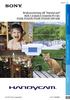 Klicka Bruksanvisning till Handycam HDR-CX360E/CX360VE/PJ10E/ PJ30E/PJ30VE/PJ50E/PJ50VE/XR160E 2011 Sony Corporation 4-271-166-52(1) Använda Bruksanvisning till Handycam Du hittar information om hur du
Klicka Bruksanvisning till Handycam HDR-CX360E/CX360VE/PJ10E/ PJ30E/PJ30VE/PJ50E/PJ50VE/XR160E 2011 Sony Corporation 4-271-166-52(1) Använda Bruksanvisning till Handycam Du hittar information om hur du
Instruktionsbok SONY DCR-SR20E Manual SONY DCR-SR20E Bruksanvisning SONY DCR-SR20E Användarguide SONY DCR-SR20E Bruksanvisningar SONY DCR-SR20E
 Du kan läsa rekommendationerna i instruktionsboken, den tekniska specifikationen eller installationsanvisningarna för SONY DCR- SR20E. Du hittar svar på alla dina frågor i instruktionsbok (information,
Du kan läsa rekommendationerna i instruktionsboken, den tekniska specifikationen eller installationsanvisningarna för SONY DCR- SR20E. Du hittar svar på alla dina frågor i instruktionsbok (information,
Handycam-handbok DCR-SR210E/SR220E. Digital videokamera. Inspelning/ uppspelning. Använda. videokameran. Komma igång. Redigera.
 Digital videokamera Använda videokameran Komma igång 8 12 Handycam-handbok DCR-SR210E/SR220E Inspelning/ uppspelning Redigera Använda inspelningsmedia Anpassa videokameran 22 38 52 56 Felsökning 78 Övrig
Digital videokamera Använda videokameran Komma igång 8 12 Handycam-handbok DCR-SR210E/SR220E Inspelning/ uppspelning Redigera Använda inspelningsmedia Anpassa videokameran 22 38 52 56 Felsökning 78 Övrig
Bruksanvisning till Handycam HDR-CX130E/CX160E/CX180E
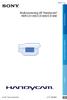 Klicka Bruksanvisning till Handycam HDR-CX130E/CX160E/CX180E 2011 Sony Corporation 4-271-480-52(1) Använda Bruksanvisning till Handycam Du hittar information om hur du använder videokameran på bästa sätt
Klicka Bruksanvisning till Handycam HDR-CX130E/CX160E/CX180E 2011 Sony Corporation 4-271-480-52(1) Använda Bruksanvisning till Handycam Du hittar information om hur du använder videokameran på bästa sätt
Läs detta innan du använder videokameran
 Läs detta innan du använder videokameran Innan du börjar använda utrustningen, läs noga igenom bruksanvisningen och spara den därefter som referens. VARNING! Minska risken för brand och elstötar genom
Läs detta innan du använder videokameran Innan du börjar använda utrustningen, läs noga igenom bruksanvisningen och spara den därefter som referens. VARNING! Minska risken för brand och elstötar genom
Din brugermanual SONY HDR-CX110E http://da.yourpdfguides.com/dref/4060257
 Du kan læse anbefalingerne i brugervejledningen, den tekniske guide eller i installationsguiden. Du finder svarene til alle dine spørgsmål i i brugermanualen (information, specifikationer, sikkerhedsråd,
Du kan læse anbefalingerne i brugervejledningen, den tekniske guide eller i installationsguiden. Du finder svarene til alle dine spørgsmål i i brugermanualen (information, specifikationer, sikkerhedsråd,
Fjärrkontroll för direktvisning
 Fjärrkontroll för direktvisning RM-LVR1 Denna handbok är ett supplement till denna enhets Bruksanvisning. Den presenterar några tillagda eller ändrade funktioner och beskriver hur de används. Se även denna
Fjärrkontroll för direktvisning RM-LVR1 Denna handbok är ett supplement till denna enhets Bruksanvisning. Den presenterar några tillagda eller ändrade funktioner och beskriver hur de används. Se även denna
DCR-HC47E/HC48E. Bruksanvisning. Digital videokamera. Inspelning/ uppspelning 16. Komma igång 7. Använda menyn 30. Kopiering/redigering 52
 2-319-512-92(1) Digital videokamera Bruksanvisning Komma igång 7 Inspelning/ uppspelning 16 Använda menyn 30 DCR-HC47E/HC48E Kopiering/redigering 52 Använda en dator 60 Felsökning 66 Övrig information
2-319-512-92(1) Digital videokamera Bruksanvisning Komma igång 7 Inspelning/ uppspelning 16 Använda menyn 30 DCR-HC47E/HC48E Kopiering/redigering 52 Använda en dator 60 Felsökning 66 Övrig information
Din manual SONY DCR-HC48E http://sv.yourpdfguides.com/dref/1098840
 Du kan läsa rekommendationerna i instruktionsboken, den tekniska specifikationen eller installationsanvisningarna för SONY DCR- HC48E. Du hittar svar på alla dina frågor i instruktionsbok (information,
Du kan läsa rekommendationerna i instruktionsboken, den tekniska specifikationen eller installationsanvisningarna för SONY DCR- HC48E. Du hittar svar på alla dina frågor i instruktionsbok (information,
Bruksanvisning till Handycam
 3-288-520-73(1) Digital HD-videokamera Bruksanvisning till Handycam HDR-TG1E/TG3E Få glädje av din videokamera 8 Komma igång 14 Inspelning/ Uppspelning 23 Redigering 46 Använda medier 58 Anpassa videokameran
3-288-520-73(1) Digital HD-videokamera Bruksanvisning till Handycam HDR-TG1E/TG3E Få glädje av din videokamera 8 Komma igång 14 Inspelning/ Uppspelning 23 Redigering 46 Använda medier 58 Anpassa videokameran
Bruksanvisning M-ANY PreMium MP3 Art 100043 I kartongen: Fjärrkontroll, hörlurar, batterier, USB-kabel, Audiokabel, väska, halssnodd, CD-Rom.
 Bruksanvisning M-ANY PreMium MP3 Art 100043 I kartongen: Fjärrkontroll, hörlurar, batterier, USB-kabel, Audiokabel, väska, halssnodd, CD-Rom. Komma igång: Stoppa in den medföljande CD-Rom skivan M-ANY
Bruksanvisning M-ANY PreMium MP3 Art 100043 I kartongen: Fjärrkontroll, hörlurar, batterier, USB-kabel, Audiokabel, väska, halssnodd, CD-Rom. Komma igång: Stoppa in den medföljande CD-Rom skivan M-ANY
Din manual SONY HDR-HC9E http://sv.yourpdfguides.com/dref/2806396
 Du kan läsa rekommendationerna i instruktionsboken, den tekniska specifikationen eller installationsanvisningarna för SONY HDR- HC9E. Du hittar svar på alla dina frågor i instruktionsbok (information,
Du kan läsa rekommendationerna i instruktionsboken, den tekniska specifikationen eller installationsanvisningarna för SONY HDR- HC9E. Du hittar svar på alla dina frågor i instruktionsbok (information,
Aosta DS5124. Svensk Manual
 760047 Aosta DS5124 Svensk Manual Innehåll: Allmän information Snabbguide Felsökning Drivrutiner & installation av mjukvara Allmän information Specifikationer: * 5.1 megapixelskamera med upp till 12 megapixels
760047 Aosta DS5124 Svensk Manual Innehåll: Allmän information Snabbguide Felsökning Drivrutiner & installation av mjukvara Allmän information Specifikationer: * 5.1 megapixelskamera med upp till 12 megapixels
Bruksanvisning till Handycam
 3-210-376-21(1) Digital HD-videokamera Bruksanvisning till Handycam HDR-SR5E/SR7E/SR8E Få glädje av din videokamera 9 Komma igång 15 Inspelning/ Uppspelning 23 Redigering 46 Använda inspelningsmedier 57
3-210-376-21(1) Digital HD-videokamera Bruksanvisning till Handycam HDR-SR5E/SR7E/SR8E Få glädje av din videokamera 9 Komma igång 15 Inspelning/ Uppspelning 23 Redigering 46 Använda inspelningsmedier 57
Bruksanvisning till Handycam
 3-214-658-21(1) Digital HD-videokamera Bruksanvisning till Handycam HDR-CX6EK/CX7E/ CX7EK Få glädje av din videokamera 8 Komma igång 15 Inspelning/ Uppspelning 24 Redigering 46 Använda inspelningsmedier
3-214-658-21(1) Digital HD-videokamera Bruksanvisning till Handycam HDR-CX6EK/CX7E/ CX7EK Få glädje av din videokamera 8 Komma igång 15 Inspelning/ Uppspelning 24 Redigering 46 Använda inspelningsmedier
Utseende. 1.Lins 2.Inspelningsknapp 3.Fotograferingsknapp _ SWE 01
 Utseende 3 2 1 1.Lins 2.Inspelningsknapp 3.Fotograferingsknapp SWE 01 13 4.Micro-USB-port 10 12 11 6 7 8 9 4 5 5.Batteriströmknapp 6.Sida upp-knapp 7.Strömknapp 8.OK-knapp 9.Sida ner-knapp 10.LCD 11.Ljus
Utseende 3 2 1 1.Lins 2.Inspelningsknapp 3.Fotograferingsknapp SWE 01 13 4.Micro-USB-port 10 12 11 6 7 8 9 4 5 5.Batteriströmknapp 6.Sida upp-knapp 7.Strömknapp 8.OK-knapp 9.Sida ner-knapp 10.LCD 11.Ljus
Bruksanvisning till Handycam
 3-286-591-73(1) Digital HD-videokamera Bruksanvisning till Handycam HDR-SR11E/SR12E Få glädje av din videokamera 9 Komma igång 15 Inspelning/ Uppspelning 25 Redigering 48 Använda inspelningsmedier 61 Anpassa
3-286-591-73(1) Digital HD-videokamera Bruksanvisning till Handycam HDR-SR11E/SR12E Få glädje av din videokamera 9 Komma igång 15 Inspelning/ Uppspelning 25 Redigering 48 Använda inspelningsmedier 61 Anpassa
full HD vapen kamera Bruksanvisning
 full HD vapen kamera Bruksanvisning Varning! 1. Använd inte kameran i extremt varm, kallt eller dammiga förhållanden. 2. Kameran är byggd för att tåla rekyl. Men undvik hårda smällar eller att tappa den
full HD vapen kamera Bruksanvisning Varning! 1. Använd inte kameran i extremt varm, kallt eller dammiga förhållanden. 2. Kameran är byggd för att tåla rekyl. Men undvik hårda smällar eller att tappa den
Bruksanvisning till Handycam
 3-286-599-73(1) Digital HD-videokamera Bruksanvisning till Handycam HDR-SR10E Få glädje av din videokamera 9 Komma igång 15 Inspelning/ Uppspelning 25 Redigering 47 Använda inspelningsmedier 60 Anpassa
3-286-599-73(1) Digital HD-videokamera Bruksanvisning till Handycam HDR-SR10E Få glädje av din videokamera 9 Komma igång 15 Inspelning/ Uppspelning 25 Redigering 47 Använda inspelningsmedier 60 Anpassa
ZAP DVR-X3 Art.nr. 150346
 ZAP DVR-X3 Art.nr. 150346 I förpackningen Bruksanvisning, USB-kabel samt hörlurar. Knappar och kontroller 1. Uttag för extern mikrofon 2. MENU Meny 3. PLAY På / Spela upp inspelning / Pausa uppspelning
ZAP DVR-X3 Art.nr. 150346 I förpackningen Bruksanvisning, USB-kabel samt hörlurar. Knappar och kontroller 1. Uttag för extern mikrofon 2. MENU Meny 3. PLAY På / Spela upp inspelning / Pausa uppspelning
DCR-SR15E/SR20E/SX15E/ SX20E/SX20EK. Inspelning/Uppspelning (1) 2010 Sony Corporation. Innehållsförteckning 9.
 4-209-888-51(1) Innehållsförteckning 9 Komma igång 12 Inspelning/Uppspelning 22 Använda videokameran på ett bra sätt 37 DCR-SR15E/SR20E/SX15E/ SX20E/SX20EK Spara bilder på en extern enhet 47 Anpassa videokameran
4-209-888-51(1) Innehållsförteckning 9 Komma igång 12 Inspelning/Uppspelning 22 Använda videokameran på ett bra sätt 37 DCR-SR15E/SR20E/SX15E/ SX20E/SX20EK Spara bilder på en extern enhet 47 Anpassa videokameran
Startinstruktion för Swivl Robot den automatiska kameramannen. Version 1.1 2014-10-22
 Startinstruktion för Swivl Robot den automatiska kameramannen Version 1.1 2014-10-22 Swivl Robot kan användas för att spela in en föreläsning eller lektion. Kameran som är placerad på Roboten följer automatiskt
Startinstruktion för Swivl Robot den automatiska kameramannen Version 1.1 2014-10-22 Swivl Robot kan användas för att spela in en föreläsning eller lektion. Kameran som är placerad på Roboten följer automatiskt
Bruksanvisning för Videokamera
 2-515-260-93(1) Bruksanvisning för Videokamera Läs det här först Videokamera/Digital videokamera CCD-TRV238E/TRV438E DCR-TRV270E/TRV285E 2005 Sony Corporation Läs det här först Innan du använder enheten
2-515-260-93(1) Bruksanvisning för Videokamera Läs det här först Videokamera/Digital videokamera CCD-TRV238E/TRV438E DCR-TRV270E/TRV285E 2005 Sony Corporation Läs det här först Innan du använder enheten
DCR-HC37E/HC38E/ HC45E
 2-319-524-91(1) Digital videokamera Bruksanvisning Komma igång 7 Inspelning/ uppspelning 15 Använda menyn 26 DCR-HC37E/HC38E/ HC45E Kopiering/redigering 42 Använda en dator 47 Felsökning 51 Övrig information
2-319-524-91(1) Digital videokamera Bruksanvisning Komma igång 7 Inspelning/ uppspelning 15 Använda menyn 26 DCR-HC37E/HC38E/ HC45E Kopiering/redigering 42 Använda en dator 47 Felsökning 51 Övrig information
CLOVER 7 Elektroniskt förstoringsglas Användarguide. Rev B
 CLOVER 7 Elektroniskt förstoringsglas Användarguide Rev B Innehåll Skötsel 1 Snabbstart 3 Översikt 3 Enhetens delar - förklaring 5 Tillbehör 8 Ladda batteriet 9 Stand inte definierat. Fel! Bokmärket är
CLOVER 7 Elektroniskt förstoringsglas Användarguide Rev B Innehåll Skötsel 1 Snabbstart 3 Översikt 3 Enhetens delar - förklaring 5 Tillbehör 8 Ladda batteriet 9 Stand inte definierat. Fel! Bokmärket är
DCR-HC51E/HC52E/ HC53E/HC54E
 3-286-461-11(1) Digital videokamera Bruksanvisning Komma igång 7 Spela in/ Spela upp 15 Använda menyn 26 DCR-HC51E/HC52E/ HC53E/HC54E Kopiering/redigering 42 Använda en dator 46 Felsökning 50 Övrig information
3-286-461-11(1) Digital videokamera Bruksanvisning Komma igång 7 Spela in/ Spela upp 15 Använda menyn 26 DCR-HC51E/HC52E/ HC53E/HC54E Kopiering/redigering 42 Använda en dator 46 Felsökning 50 Övrig information
DENVER DPF 742 Användarhandbok. Digital fotoram. Strömkabeln bör alltid vara lättåtkomlig så att man enkelt kan sätta i och dra ut denna.
 DENVER DPF 742 Användarhandbok Digital fotoram VARNING Strömkabeln bör alltid vara lättåtkomlig så att man enkelt kan sätta i och dra ut denna. 1 Introduktion Gratulerar till ditt köp av denna digitala
DENVER DPF 742 Användarhandbok Digital fotoram VARNING Strömkabeln bör alltid vara lättåtkomlig så att man enkelt kan sätta i och dra ut denna. 1 Introduktion Gratulerar till ditt köp av denna digitala
Bruksanvisning till Handycam DCR-PJ6E/SX22E
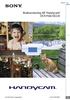 Klicka Bruksanvisning till Handycam DCR-PJ6E/SX22E 2012 Sony Corporation 4-437-567-51(1) Använda Bruksanvisning till Handycam Du hittar information om användning av videokameran i sin helhet i denna Bruksanvisning
Klicka Bruksanvisning till Handycam DCR-PJ6E/SX22E 2012 Sony Corporation 4-437-567-51(1) Använda Bruksanvisning till Handycam Du hittar information om användning av videokameran i sin helhet i denna Bruksanvisning
Inledning. Förpackningens innehåll. Svensk version. JB000160 Sweex 4.2 Megapixel Digitalkamera
 JB000160 Sweex 4.2 Megapixel Digitalkamera Inledning Tack för att du har valt en Sweex 4.2 megapixel digitalkamera. För att få ut det bästa av din Sweex 4.2 megapixel digitalkamera rekommenderas att du
JB000160 Sweex 4.2 Megapixel Digitalkamera Inledning Tack för att du har valt en Sweex 4.2 megapixel digitalkamera. För att få ut det bästa av din Sweex 4.2 megapixel digitalkamera rekommenderas att du
DCR-HC17E/HC19E/ HC21E/HC22E
 2-586-501-93 (1) Digital videokamera Komma igång 8 Bruksanvisning Inspelning/ uppspelning 18 DCR-HC17E/HC19E/ HC21E/HC22E Använda menyn Kopiering/redigering Använda en dator Felsökning 32 47 53 63 Mer
2-586-501-93 (1) Digital videokamera Komma igång 8 Bruksanvisning Inspelning/ uppspelning 18 DCR-HC17E/HC19E/ HC21E/HC22E Använda menyn Kopiering/redigering Använda en dator Felsökning 32 47 53 63 Mer
Snabbmanual till ZOOM H1
 Snabbmanual till ZOOM H1 Förberedelse Slå på/av Starta enheten och Stänga av är enkelt. 1. För att sätta På(ON) enheten skjuter du POWER nedåt i ca 1 sekund. 2. För att stänga av enheten skjuter du POWER
Snabbmanual till ZOOM H1 Förberedelse Slå på/av Starta enheten och Stänga av är enkelt. 1. För att sätta På(ON) enheten skjuter du POWER nedåt i ca 1 sekund. 2. För att stänga av enheten skjuter du POWER
Bruksanvisning. Elektronisktförstoringsglas. Snow 7 HD. Artikelnummer: I-0045
 Bruksanvisning Elektronisktförstoringsglas Snow 7 HD Artikelnummer: I-0045 Produkten tillverkas av: ZOOMAX Technology, Inc. Qianyun Road Qingpu Area 200120 Shanghai China E-post: sales@zoomax.com Produkten
Bruksanvisning Elektronisktförstoringsglas Snow 7 HD Artikelnummer: I-0045 Produkten tillverkas av: ZOOMAX Technology, Inc. Qianyun Road Qingpu Area 200120 Shanghai China E-post: sales@zoomax.com Produkten
Zoomax Snow Elektroniskt förstoringsglas
 Bruksanvisning Zoomax Snow Elektroniskt förstoringsglas Svensk manual V.130328-1 V1.1 1 Innehållsregister Meny Sidnummer Produktbeskrivning 3 Medföljande innehåll 3 Översikt 4 Börja använda Zoomax Batteri
Bruksanvisning Zoomax Snow Elektroniskt förstoringsglas Svensk manual V.130328-1 V1.1 1 Innehållsregister Meny Sidnummer Produktbeskrivning 3 Medföljande innehåll 3 Översikt 4 Börja använda Zoomax Batteri
Användarmanual i-loview 7
 Användarmanual i-loview 7 Introduktion 2 3 Varning Var god läs igenom denna manual ordentligt för att försäkra dig om en säker och korrekt användning av produkten. Viktigt Vårdslös eller felaktig användning
Användarmanual i-loview 7 Introduktion 2 3 Varning Var god läs igenom denna manual ordentligt för att försäkra dig om en säker och korrekt användning av produkten. Viktigt Vårdslös eller felaktig användning
Handbok till Mobil HD Snap-kamera
 VKLICKA! Innehållsförteckning Komma igång Grundläggande funktioner Handbok till Mobil HD Snap-kamera MHS-PM1 Använda funktioner för fotografering Använda funktioner för visning Anpassa inställningarna
VKLICKA! Innehållsförteckning Komma igång Grundläggande funktioner Handbok till Mobil HD Snap-kamera MHS-PM1 Använda funktioner för fotografering Använda funktioner för visning Anpassa inställningarna
Produktbild och funktionsknappar
 Produktbild och funktionsknappar 1. USB kontakt 2. 5V Laddkontaktuttag 3. Minneskort 4. Högtalare 5. Monteringsfäste 6. Mikrofon 7. Batterilucka 8. Kameralins 9. IR lampor (för mörkerseende) 10. PÅ / AV
Produktbild och funktionsknappar 1. USB kontakt 2. 5V Laddkontaktuttag 3. Minneskort 4. Högtalare 5. Monteringsfäste 6. Mikrofon 7. Batterilucka 8. Kameralins 9. IR lampor (för mörkerseende) 10. PÅ / AV
Smart Clock. Du kan även ladda ner en PDF manual på box850.com, välj Smart Clock och tryck på Nerladdning.
 Smart Clock Du kan även ladda ner en PDF manual på box850.com, välj Smart Clock och tryck på Nerladdning. 1 av 12 I förpackningen: Smart Clock kamera, manual, USB strömadapter, USB kabel ÖVERSIKT KAMERA:
Smart Clock Du kan även ladda ner en PDF manual på box850.com, välj Smart Clock och tryck på Nerladdning. 1 av 12 I förpackningen: Smart Clock kamera, manual, USB strömadapter, USB kabel ÖVERSIKT KAMERA:
Dubbel Bilkamera. bruksanvisning
 Dubbel Bilkamera bruksanvisning Produktbild och funktionsknappar 1. AV utgång 2. Reset 3. PÅ / AV strömknapp 4. USB uttag 5. 2.0 LCD Skärm 6. Strömindikator 7. Laddningsindikator 8. Inspelningsindikator
Dubbel Bilkamera bruksanvisning Produktbild och funktionsknappar 1. AV utgång 2. Reset 3. PÅ / AV strömknapp 4. USB uttag 5. 2.0 LCD Skärm 6. Strömindikator 7. Laddningsindikator 8. Inspelningsindikator
DCR-HC23E/HC24E/ HC26E/HC35E
 2-659-812-91(1) Digital videokamera Bruksanvisning Komma igång 8 Inspelning/ uppspelning 20 Använda menyn 36 DCR-HC23E/HC24E/ HC26E/HC35E Kopiering/redigering 52 Använda en dator 59 Felsökning 69 Övrig
2-659-812-91(1) Digital videokamera Bruksanvisning Komma igång 8 Inspelning/ uppspelning 20 Använda menyn 36 DCR-HC23E/HC24E/ HC26E/HC35E Kopiering/redigering 52 Använda en dator 59 Felsökning 69 Övrig
NEX-3/NEX-5/NEX-5C A-DRH-100-92(1) 2010 Sony Corporation
 NEX-3/NEX-5/NEX-5C 3D-funktionerna som levereras med uppdateringen av den fasta programvaran beskrivs i den här broschyren. Se häftet Handledning och Bruksanvisning till α som finns på medföljande CD-ROM-skiva.
NEX-3/NEX-5/NEX-5C 3D-funktionerna som levereras med uppdateringen av den fasta programvaran beskrivs i den här broschyren. Se häftet Handledning och Bruksanvisning till α som finns på medföljande CD-ROM-skiva.
Flerfunktionell Digitalkamera
 Svenska Flerfunktionell Digitalkamera Användarhandledning ii Svenska Användarhandledning för digitalkamera INNEHÅLLSFÖRTECKNING IDENTIFIERA KOMPONENTERNA... 1 IKONER PÅ LCD-DISPLAY... 2 FÖRBEREDELSER...
Svenska Flerfunktionell Digitalkamera Användarhandledning ii Svenska Användarhandledning för digitalkamera INNEHÅLLSFÖRTECKNING IDENTIFIERA KOMPONENTERNA... 1 IKONER PÅ LCD-DISPLAY... 2 FÖRBEREDELSER...
Digital Video. Användarhandledning
 Digital Video Användarhandledning Sw 2 Innehållsförteckning Komma igång Lär känna din Digital Video... 3 Så här använder du panelen... 4 Strömförsörjning... 5 Lägen... 6 Lägesknappen... 7 Filmläge Filmning...
Digital Video Användarhandledning Sw 2 Innehållsförteckning Komma igång Lär känna din Digital Video... 3 Så här använder du panelen... 4 Strömförsörjning... 5 Lägen... 6 Lägesknappen... 7 Filmläge Filmning...
DCR-HC27E/HC28E. Bruksanvisning. Digital videokamera. Inspelning/ uppspelning 18. Komma igång 8. Använda menyn 30. Kopiering/redigering 45
 2-891-371-92(1) Digital videokamera Bruksanvisning Komma igång 8 Inspelning/ uppspelning 18 Använda menyn 30 DCR-HC27E/HC28E Kopiering/redigering 45 Felsökning 51 Övrig information 61 2006 Sony Corporation
2-891-371-92(1) Digital videokamera Bruksanvisning Komma igång 8 Inspelning/ uppspelning 18 Använda menyn 30 DCR-HC27E/HC28E Kopiering/redigering 45 Felsökning 51 Övrig information 61 2006 Sony Corporation
Svenska. Flerfunktionell Digitalkamera med zoom. Användarhandledning
 Svenska Flerfunktionell Digitalkamera med zoom Användarhandledning INNEHÅLLSFÖRTECKNING Identifiera komponenternai... 1 Ikoner på LCD-displayen... 2 Förberedelser... 2 Sätta i batterier... 2 Sätta i SD/MMC-kortet...
Svenska Flerfunktionell Digitalkamera med zoom Användarhandledning INNEHÅLLSFÖRTECKNING Identifiera komponenternai... 1 Ikoner på LCD-displayen... 2 Förberedelser... 2 Sätta i batterier... 2 Sätta i SD/MMC-kortet...
404 CAMCORDER VIDEOKAMERA & KAMERAFUNKTIONER
 SVENSKA SWEDISH 404 CAMCORDER VIDEOKAMERA & KAMERAFUNKTIONER Tillägg till ARCHOS 404 Användarmanual Version 1.1 Var god besök www.archos.com/manuals för att ladda ner den senaste versionen av denna manual.
SVENSKA SWEDISH 404 CAMCORDER VIDEOKAMERA & KAMERAFUNKTIONER Tillägg till ARCHOS 404 Användarmanual Version 1.1 Var god besök www.archos.com/manuals för att ladda ner den senaste versionen av denna manual.
Brica F51 SVENSK MANUAL
 Brica F51 SVENSK MANUAL Innehåll Översikt 1. Batterinivå 9 Fotoläge 2. Programläge 10 ISO 3. Antiskak 11 Minneskort 4. Blixtläge 12. Skärpa 5. Självutlösare 13. Vitbalans 6. Röstinspelning 14. Kvalitet
Brica F51 SVENSK MANUAL Innehåll Översikt 1. Batterinivå 9 Fotoläge 2. Programläge 10 ISO 3. Antiskak 11 Minneskort 4. Blixtläge 12. Skärpa 5. Självutlösare 13. Vitbalans 6. Röstinspelning 14. Kvalitet
Digital Video. Användarhandledning
 Digital Video Användarhandledning Sw 2 Innehållsförteckning Komma igång Lär känna din Digital Video... 3 Så här använder du panelen... 4 Strömförsörjning... 5 Lägen... 6 Lägesknappen... 9 Filmläge Filmning...
Digital Video Användarhandledning Sw 2 Innehållsförteckning Komma igång Lär känna din Digital Video... 3 Så här använder du panelen... 4 Strömförsörjning... 5 Lägen... 6 Lägesknappen... 9 Filmläge Filmning...
HOFFER Walkie-talkie set PMR446/SSP3381 Svenska
 HOFFER Walkie-talkie set PMR446/SSP3381 Svenska Funktioner: 1. Antenn 2. Display, visar aktuell kanal, och andra aktuella funktioner. 3. Pil upp, tryck för att justera ner ljudet, och byta kanal. 4. Pil
HOFFER Walkie-talkie set PMR446/SSP3381 Svenska Funktioner: 1. Antenn 2. Display, visar aktuell kanal, och andra aktuella funktioner. 3. Pil upp, tryck för att justera ner ljudet, och byta kanal. 4. Pil
ANVÄNDARGUIDE. Tredje generationen För ios
 ANVÄNDARGUIDE Tredje generationen För ios ANVÄNDARGUIDE FÖR FLIR ONE Med FLIR ONE kan du se världen på ett helt nytt sätt, med en unik blandning av värmebilder och synliga bilder. Den här användarguiden
ANVÄNDARGUIDE Tredje generationen För ios ANVÄNDARGUIDE FÖR FLIR ONE Med FLIR ONE kan du se världen på ett helt nytt sätt, med en unik blandning av värmebilder och synliga bilder. Den här användarguiden
Användarmanual Looky 10 Handhållen läskamera
 Användarmanual Looky 10 Handhållen läskamera 2 Innehåll Översikt... 3 Utseende... 4 Tillbehör... 6 Batteriladdning... 6 Batteriindikator (LED)... 7 Stativ... 7 Använda Looky... 8 Av/På knapp... 8 Ljudsignaler...
Användarmanual Looky 10 Handhållen läskamera 2 Innehåll Översikt... 3 Utseende... 4 Tillbehör... 6 Batteriladdning... 6 Batteriindikator (LED)... 7 Stativ... 7 Använda Looky... 8 Av/På knapp... 8 Ljudsignaler...
SWE - Användarmanual. BlueEye. Action Camera. Wi-Fi - Waterproof - Ultra HD
 SWE - Användarmanual BlueEye Action Camera Wi-Fi - Waterproof - Ultra HD FUNKTIONER Upp/Uppspelning -knapp Slutare/Val -knapp Ström/Läges -knapp Högtalare Ned/Wi-Fi -knapp Mikrofon Objektiv Inspelning
SWE - Användarmanual BlueEye Action Camera Wi-Fi - Waterproof - Ultra HD FUNKTIONER Upp/Uppspelning -knapp Slutare/Val -knapp Ström/Läges -knapp Högtalare Ned/Wi-Fi -knapp Mikrofon Objektiv Inspelning
DCR-DVD406E/DVD408E/ DVD506E/DVD508E/DVD808E/ DVD908E
 2-319-642-11(1) Digital videokamera Få glädje av din videokamera 9 Komma igång 18 Bruksanvisning DCR-DVD406E/DVD408E/ DVD506E/DVD508E/DVD808E/ DVD908E Inspelning/ Uppspelning 28 Redigering 46 Använda inspelningsmedier
2-319-642-11(1) Digital videokamera Få glädje av din videokamera 9 Komma igång 18 Bruksanvisning DCR-DVD406E/DVD408E/ DVD506E/DVD508E/DVD808E/ DVD908E Inspelning/ Uppspelning 28 Redigering 46 Använda inspelningsmedier
Rider 60. Stopp ( /BACK/ / ) LAP PAGE. Rider 60 levereras med en pekskärm. Tryck på på skärmen eller maskinvaruknappen för att använda enheten.
 Snabbstartguide Rider Rider levereras med en pekskärm. Tryck på på skärmen eller maskinvaruknappen för att använda enheten. 1 BACK 2 4 LAP PAGE 3 1 Ström/Bakåt/Paus/ Stopp ( /BACK/ / ) 2 Håll intryckt
Snabbstartguide Rider Rider levereras med en pekskärm. Tryck på på skärmen eller maskinvaruknappen för att använda enheten. 1 BACK 2 4 LAP PAGE 3 1 Ström/Bakåt/Paus/ Stopp ( /BACK/ / ) 2 Håll intryckt
Fast grön WiFi/IP - router ansluten Fast orange WiFi - direkt ansluten. Blinkar orange söker WiFi anslutning Fast röd inspelning på
 LAWMATE WIFI/IP KAMERA - START 1. Se till att kameran är ansluten till vägguttag eller att batteriet är laddat 2. Ta fram mobiltelefon eller urfplatta som ska användas vid installationen 3. Se till att
LAWMATE WIFI/IP KAMERA - START 1. Se till att kameran är ansluten till vägguttag eller att batteriet är laddat 2. Ta fram mobiltelefon eller urfplatta som ska användas vid installationen 3. Se till att
Starthandbok SVENSKA CEL-SV3MA250
 Starthandbok SVENSKA CEL-SV3MA250 Förpackningens innehåll Kontrollera att följande artiklar fi nns med i förpackningen. Kontakta återförsäljaren som du köpte kameran av om någonting saknas. Kamera Batteri
Starthandbok SVENSKA CEL-SV3MA250 Förpackningens innehåll Kontrollera att följande artiklar fi nns med i förpackningen. Kontakta återförsäljaren som du köpte kameran av om någonting saknas. Kamera Batteri
Bruksanvisning till Handycam HDR-CX560E/CX560VE/CX690E/ CX700E/CX700VE
 Klicka Bruksanvisning till Handycam HDR-CX560E/CX560VE/CX690E/ CX700E/CX700VE 2011 Sony Corporation 4-271-161-52(1) Använda Bruksanvisning till Handycam Du hittar information om hur du använder videokameran
Klicka Bruksanvisning till Handycam HDR-CX560E/CX560VE/CX690E/ CX700E/CX700VE 2011 Sony Corporation 4-271-161-52(1) Använda Bruksanvisning till Handycam Du hittar information om hur du använder videokameran
HDR-UX3E/UX5E/UX7E. Bruksanvisning. Digital HD-videokamera. Inspelning/ uppspelning 26. Ha trevligt med din videokamera. Komma igång 16.
 2-319-778-91(1) Digital HD-videokamera Bruksanvisning Ha trevligt med din videokamera 9 Komma igång 16 Inspelning/ uppspelning 26 Redigering 44 HDR-UX3E/UX5E/UX7E Använda inspelningsmedier Anpassa din
2-319-778-91(1) Digital HD-videokamera Bruksanvisning Ha trevligt med din videokamera 9 Komma igång 16 Inspelning/ uppspelning 26 Redigering 44 HDR-UX3E/UX5E/UX7E Använda inspelningsmedier Anpassa din
Comfort Focus Bruksanvisning. Comfort Focus. För ökad koncentration och inlärning. Svenska
 Comfort Focus Bruksanvisning Comfort Focus För ökad koncentration och inlärning Svenska 1 Bruksanvisning Innehållsförteckning Sid Laddning 3 Information till läraren 4 Information till eleven 5 Flera mottagare
Comfort Focus Bruksanvisning Comfort Focus För ökad koncentration och inlärning Svenska 1 Bruksanvisning Innehållsförteckning Sid Laddning 3 Information till läraren 4 Information till eleven 5 Flera mottagare
Pressrelease. Banbrytande funktioner i 2011 års Handycam. Dubbelt upp ger tre dimensioner
 Pressrelease 6 januari Banbrytande funktioner i 2011 års Handycam Dubbelt upp ger tre dimensioner Världens första dubbla Full HD 3D-videokamera (HDR-TD10E) Spela upp video via inbyggd projektor Inspelning
Pressrelease 6 januari Banbrytande funktioner i 2011 års Handycam Dubbelt upp ger tre dimensioner Världens första dubbla Full HD 3D-videokamera (HDR-TD10E) Spela upp video via inbyggd projektor Inspelning
Digitalt Monitor-Endoskop. Bruksanvisning. Ver 1.01. web: www.termometer.se e-mail: info@termometer.se tel: 08-753 00 04 fax: 0709-66 78 96
 Digitalt Monitor-Endoskop Bruksanvisning Ver 1.01 1 Digitalt Monitor-Endoskop... 1 Bruksanvisning... 1 ALLMÄN INFORMATION... 3 VIKTIG INFORMATION Innan du använder produkten bör du läsa följande instruktion.
Digitalt Monitor-Endoskop Bruksanvisning Ver 1.01 1 Digitalt Monitor-Endoskop... 1 Bruksanvisning... 1 ALLMÄN INFORMATION... 3 VIKTIG INFORMATION Innan du använder produkten bör du läsa följande instruktion.
CLOVER 5 Elektroniskt förstoringsglas Användarguide. Rev D
 CLOVER 5 Elektroniskt förstoringsglas Användarguide Rev D Skötsel Bokmärket är inte definierat. Innehåll Fel! Snabbstart 3 Översikt 3 Användarlägen 5 Tillbehör 8 Batteri och laddning 9 Skriv stativ 15
CLOVER 5 Elektroniskt förstoringsglas Användarguide Rev D Skötsel Bokmärket är inte definierat. Innehåll Fel! Snabbstart 3 Översikt 3 Användarlägen 5 Tillbehör 8 Batteri och laddning 9 Skriv stativ 15
Introduktion vad gäller utseende och knappar
 Introduktion vad gäller utseende och knappar Lins Infraröd lampa med fjärrkontroll Upptaget-indikator Laddning/Upptagetindikator Display/Menyknapp 2 tums HD LCD Mikrofon SWE 1 Ström/Lägesknappen Slutare/OK-knappen
Introduktion vad gäller utseende och knappar Lins Infraröd lampa med fjärrkontroll Upptaget-indikator Laddning/Upptagetindikator Display/Menyknapp 2 tums HD LCD Mikrofon SWE 1 Ström/Lägesknappen Slutare/OK-knappen
Var vänlig och kontrollera att kameran funktionerar normalt innan användning.
 ACTION VIDEOKAMERA BRUKSANVISNING Tack för att du valde GoXtreme Race videokamera. Den här bruksanvisningen är skriven till den senaste informationen som vi hade när denna bruksanvisningen gjordes. Skärmen
ACTION VIDEOKAMERA BRUKSANVISNING Tack för att du valde GoXtreme Race videokamera. Den här bruksanvisningen är skriven till den senaste informationen som vi hade när denna bruksanvisningen gjordes. Skärmen
Läs detta innan du använder videokameran
 Läs detta innan du använder videokameran Innan du börjar använda utrustningen, läs noga igenom bruksanvisningen och spara den därefter som referens. VARNING! Minska risken för brand och elstötar genom
Läs detta innan du använder videokameran Innan du börjar använda utrustningen, läs noga igenom bruksanvisningen och spara den därefter som referens. VARNING! Minska risken för brand och elstötar genom
Din manual EMTEC HRDDISK PHOTO CUBE http://sv.yourpdfguides.com/dref/1258218
 Du kan läsa rekommendationerna i instruktionsboken, den tekniska specifikationen eller installationsanvisningarna för EMTEC HRDDISK PHOTO CUBE. Du hittar svar på alla dina frågor i instruktionsbok (information,
Du kan läsa rekommendationerna i instruktionsboken, den tekniska specifikationen eller installationsanvisningarna för EMTEC HRDDISK PHOTO CUBE. Du hittar svar på alla dina frågor i instruktionsbok (information,
Bruksanvisning. Mobil HD Snap-kamera MHS-CM5. Innehållsförteckning. Sakregister VKLICKA! Komma igång. Grundläggande funktioner
 VKLICKA! Innehållsförteckning Komma igång Grundläggande funktioner Använda kameran med din dator Använda funktioner för fotografering Använda funktioner för visning Anpassa inställningarna Visa bilder
VKLICKA! Innehållsförteckning Komma igång Grundläggande funktioner Använda kameran med din dator Använda funktioner för fotografering Använda funktioner för visning Anpassa inställningarna Visa bilder
1 Photo Story Steg 1 - Hämta och fixa dina bilder
 1 Photo Story Microsoft Photo Story är ett program för att skapa bildberättelser. Det är gratis att ladda hem från Microsofts webbplats för Photo Story. Programmet fungerar bara om du har Windows XP. Se
1 Photo Story Microsoft Photo Story är ett program för att skapa bildberättelser. Det är gratis att ladda hem från Microsofts webbplats för Photo Story. Programmet fungerar bara om du har Windows XP. Se
- Trådlöst NVR kitt - Snabb installations guide -
 1 Instruktions guide Tack för att ni valde våran produkt! Var god och kontakta oss ifall oväntade problem eller behov uppstår med varan. Garantin täcker ej bl.a. Felaktig installation eller användande
1 Instruktions guide Tack för att ni valde våran produkt! Var god och kontakta oss ifall oväntade problem eller behov uppstår med varan. Garantin täcker ej bl.a. Felaktig installation eller användande
EF-S55-250mm f/4-5.6 IS STM
 EF-S55-250mm f/4-5.6 IS STM SWE Bruksanvisning Tack för att du köpt en Canon-produkt. Canons EF-S55-250mm f/4-5,6 IS STM är ett högpresterande telezoom-objektiv som gör inspelning av film till en angenäm
EF-S55-250mm f/4-5.6 IS STM SWE Bruksanvisning Tack för att du köpt en Canon-produkt. Canons EF-S55-250mm f/4-5,6 IS STM är ett högpresterande telezoom-objektiv som gör inspelning av film till en angenäm
Bruksanvisning till Cyber-shot
 VKLICKA! Innehållsförteckning Grundmanövrer Hur man använder tagningsfunktionerna Digital stillbildskamera Bruksanvisning till Cyber-shot DSC-T500 Läs noggrant igenom den här bruksanvisningen tillsammans
VKLICKA! Innehållsförteckning Grundmanövrer Hur man använder tagningsfunktionerna Digital stillbildskamera Bruksanvisning till Cyber-shot DSC-T500 Läs noggrant igenom den här bruksanvisningen tillsammans
Lenco L-69 USB SKIVSPELARE. Svensk Bruksanvisning. Direct Encoding Turntable
 Lenco L-69 USB SKIVSPELARE Direct Encoding Turntable Svensk Bruksanvisning Läs igenom denna bruksanvisning innan användning av produkten och spara bruksanvisningen för framtida användning. VARNING: Användning
Lenco L-69 USB SKIVSPELARE Direct Encoding Turntable Svensk Bruksanvisning Läs igenom denna bruksanvisning innan användning av produkten och spara bruksanvisningen för framtida användning. VARNING: Användning
Vy uppifrån och framifrån
 Snabbstartguide Vy uppifrån och framifrån Slutarknapp OLED- skärm Ström- /lägesknapp Ström/ status- LED 1 HDMI- port Micro SD- kortplats Högtalare Ström/status/batteri- LED 2 Objektiv LED Färg Beskrivning
Snabbstartguide Vy uppifrån och framifrån Slutarknapp OLED- skärm Ström- /lägesknapp Ström/ status- LED 1 HDMI- port Micro SD- kortplats Högtalare Ström/status/batteri- LED 2 Objektiv LED Färg Beskrivning
BE2021 BELLMAN & SYMFON AB SVENSKA
 BE2021 BELLMAN & SYMFON AB SVENSKA BE2021 Maxi Pro 13. Nätadapter 1. Laddningsuttag 2. Mikrofonlampa 3. På/Av 4. Mikrofonknapp 5. Volym/tonindikator 9. Mikrofon 10. Bluetoothlampa 11. Bluetoothknapp 12.
BE2021 BELLMAN & SYMFON AB SVENSKA BE2021 Maxi Pro 13. Nätadapter 1. Laddningsuttag 2. Mikrofonlampa 3. På/Av 4. Mikrofonknapp 5. Volym/tonindikator 9. Mikrofon 10. Bluetoothlampa 11. Bluetoothknapp 12.
DCR-SR15E/SR20E/SX15E/SX20E/SX20EK
 4-209-890-51(1) DCR-SR15E/SR20E/SX15E/SX20E/SX20EK SE/DK/FI/RO Digital Video Camera Recorder Bruksanvisning Betjeningsvejledning Käyttöohjeet Ghid de acţionare SE DK FI RO http://www.sony.net/ Printed
4-209-890-51(1) DCR-SR15E/SR20E/SX15E/SX20E/SX20EK SE/DK/FI/RO Digital Video Camera Recorder Bruksanvisning Betjeningsvejledning Käyttöohjeet Ghid de acţionare SE DK FI RO http://www.sony.net/ Printed
NEX-3/NEX-5/NEX-5C A-DTR (1) 2010 Sony Corporation
 NEX-3/NEX-5/NEX-5C De nya funktionerna som erhålles med denna uppdatering av fast programvara och deras respektive användning beskrivs här. Se Handledning och Bruksanvisning till α som finns på medföljande
NEX-3/NEX-5/NEX-5C De nya funktionerna som erhålles med denna uppdatering av fast programvara och deras respektive användning beskrivs här. Se Handledning och Bruksanvisning till α som finns på medföljande
Svensk Bruksanvisning
 Svensk Bruksanvisning Egenskaper Egenskaper: - Stor tydlig display med blå bakgrundsbelysning. - Klarar MP3 (MPEG 1/2 Layer2) och WMA uppspelning. - Digital röstinspelning. - USB lagring av datafiler.
Svensk Bruksanvisning Egenskaper Egenskaper: - Stor tydlig display med blå bakgrundsbelysning. - Klarar MP3 (MPEG 1/2 Layer2) och WMA uppspelning. - Digital röstinspelning. - USB lagring av datafiler.
SNABBGUIDE. Nishiki Pro SLE REGLAGE & DISPLAY / BATTERI & LADDNING MBK SNABBGUIDE 1
 SNABBGUIDE REGLAGE & DISPLAY / BATTERI & LADDNING Nishiki Pro SLE MBK SNABBGUIDE 1 INNEHÅLLSFÖRTECKNING 1. Övrsikt reglage och display...3 2. Avläsning funktionsdisplay (LED-typ)...4 3. Inställning av
SNABBGUIDE REGLAGE & DISPLAY / BATTERI & LADDNING Nishiki Pro SLE MBK SNABBGUIDE 1 INNEHÅLLSFÖRTECKNING 1. Övrsikt reglage och display...3 2. Avläsning funktionsdisplay (LED-typ)...4 3. Inställning av
ConferenceCam Connect. QuickStart Guide
 ConferenceCam Connect QuickStart Guide Svenska........................ 73 ConferenceCam Connect QuickStart Guide Logitech ConferenceCam Connect Innehåll 1 2 3 4 5 1. Huvudenhet med kamera och högtalartelefon
ConferenceCam Connect QuickStart Guide Svenska........................ 73 ConferenceCam Connect QuickStart Guide Logitech ConferenceCam Connect Innehåll 1 2 3 4 5 1. Huvudenhet med kamera och högtalartelefon
ACT-5020TW Snabbstartsguide
 Kameraschema: ENGLISH Micro USB Micro HDMI Reset Micro SD LCD UP Down Mode TRANSLATION Micro-USB Micro-HDMI Återställ Micro SD LCD Upp Ner Läge ENGLISH Shutter key Power key Busy indicator WIFI indicator
Kameraschema: ENGLISH Micro USB Micro HDMI Reset Micro SD LCD UP Down Mode TRANSLATION Micro-USB Micro-HDMI Återställ Micro SD LCD Upp Ner Läge ENGLISH Shutter key Power key Busy indicator WIFI indicator
Brukanvisning Candy5 HD
 Bruksanvisning Brukanvisning Candy5 HD 1. Vad är CANDY5 HD?... 5 2. Säkerhetsinformation... 6 3. Vad finns i förpackningen?... 7 4. Beskrivning... 8 5. Kom igång... 10 5-1. Ladda batteriet... 10 5-2. Ta
Bruksanvisning Brukanvisning Candy5 HD 1. Vad är CANDY5 HD?... 5 2. Säkerhetsinformation... 6 3. Vad finns i förpackningen?... 7 4. Beskrivning... 8 5. Kom igång... 10 5-1. Ladda batteriet... 10 5-2. Ta
Utsrkift av stillbilder på en PictBridge-skrivare
 Utsrkift av stillbilder på en PictBridge-skrivare Det går lätt att skriva ut bilder du tagit med kameran på en skrivare som följer PictBridgestandarden utan att det behövs någon dator. På en PictBridge-kompatibel
Utsrkift av stillbilder på en PictBridge-skrivare Det går lätt att skriva ut bilder du tagit med kameran på en skrivare som följer PictBridgestandarden utan att det behövs någon dator. På en PictBridge-kompatibel
Lathund Olympus DM-5
 Iris Hjälpmedel Innehållsförteckning Innehållsförteckning... 2 Spelarens olika delar... 3 Inledning... 4 Batteri... 4 Ladda batteriet... 4 Sätta på och stänga av spelaren... 4 Sätta på... 4 Stänga av...
Iris Hjälpmedel Innehållsförteckning Innehållsförteckning... 2 Spelarens olika delar... 3 Inledning... 4 Batteri... 4 Ladda batteriet... 4 Sätta på och stänga av spelaren... 4 Sätta på... 4 Stänga av...
Installations- och bruksanvisning
 EFP Trådlös takmonterad värmevakt med spisvakt 1-fas (E-nr 1340197) Installations- och bruksanvisning Allmänt EFP Trådlös takmonterad värmevakt med spisvakt (E-nr 1340197). Värmevakten monteras i taket
EFP Trådlös takmonterad värmevakt med spisvakt 1-fas (E-nr 1340197) Installations- och bruksanvisning Allmänt EFP Trådlös takmonterad värmevakt med spisvakt (E-nr 1340197). Värmevakten monteras i taket
Tack för att du valde GoXtreme Wifi Control- funktionskamera. Läs bruksanvisningen noggrant innan du. använder kameran. Kamera: Delar och knappar
 Bruksanvisning Tack för att du valde GoXtreme Wifi Control- funktionskamera. Läs bruksanvisningen noggrant innan du använder kameran. Kamera: Delar och knappar 1 1. Avtryckaren 8. Mikro USB -koppling 2.
Bruksanvisning Tack för att du valde GoXtreme Wifi Control- funktionskamera. Läs bruksanvisningen noggrant innan du använder kameran. Kamera: Delar och knappar 1 1. Avtryckaren 8. Mikro USB -koppling 2.
Bruksanvisning till Cyber-shot
 VKLICKA! Innehållsförteckning Grundläggande hantering Använda menyn Digital Still Camera Bruksanvisning till Cyber-shot DSC-T10 Innan du använder enheten bör du läsa igenom den här bruksanvisningen och
VKLICKA! Innehållsförteckning Grundläggande hantering Använda menyn Digital Still Camera Bruksanvisning till Cyber-shot DSC-T10 Innan du använder enheten bör du läsa igenom den här bruksanvisningen och
Smart Dock. Du kan även ladda ner en PDF manual på box850.com, välj Smart Dock och tryck på Nerladdning.
 Smart Dock Du kan även ladda ner en PDF manual på box850.com, välj Smart Dock och tryck på Nerladdning. 1 av 12 I förpackningen: Smart Dock kamera, manual, USB strömadapter ÖVERSIKT KAMERA: Blå LED Röd
Smart Dock Du kan även ladda ner en PDF manual på box850.com, välj Smart Dock och tryck på Nerladdning. 1 av 12 I förpackningen: Smart Dock kamera, manual, USB strömadapter ÖVERSIKT KAMERA: Blå LED Röd
Svensk version. Inledning. Förpackningens innehåll. MP023/MP024 Sweex Pretty Pink MP3 Player
 MP023/MP024 Sweex Pretty Pink MP3 Player Inledning Allra först hjärtligt tack att du valde denna Sweex Pretty Pink MP3-player. Med denna kompakta MP3-spelare kan du njuta överallt av din älsklingsmusik
MP023/MP024 Sweex Pretty Pink MP3 Player Inledning Allra först hjärtligt tack att du valde denna Sweex Pretty Pink MP3-player. Med denna kompakta MP3-spelare kan du njuta överallt av din älsklingsmusik
